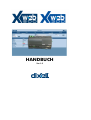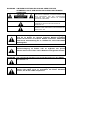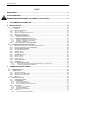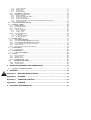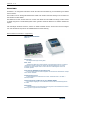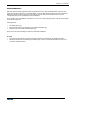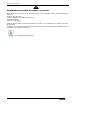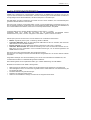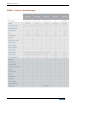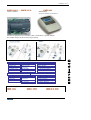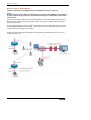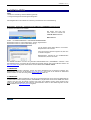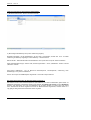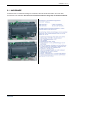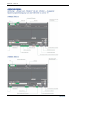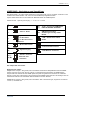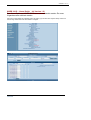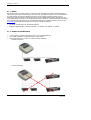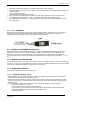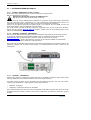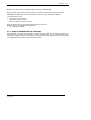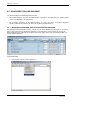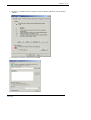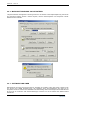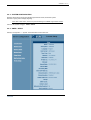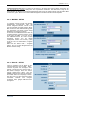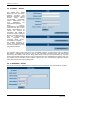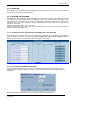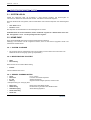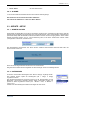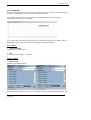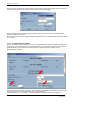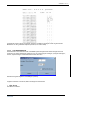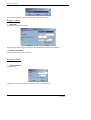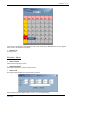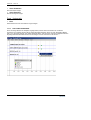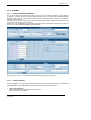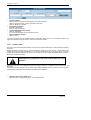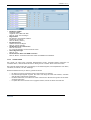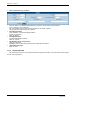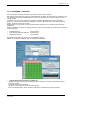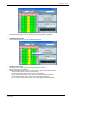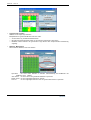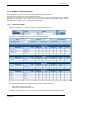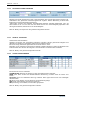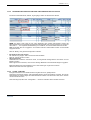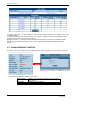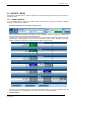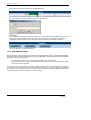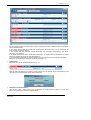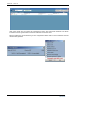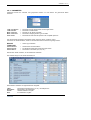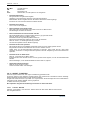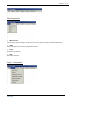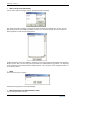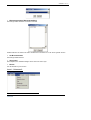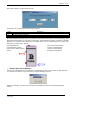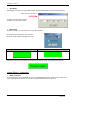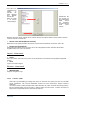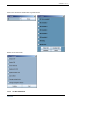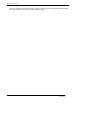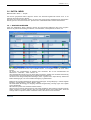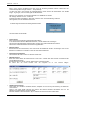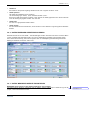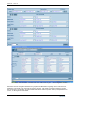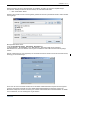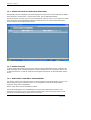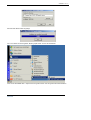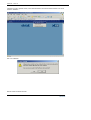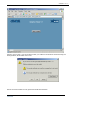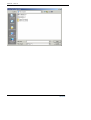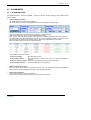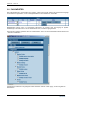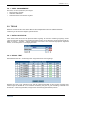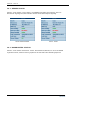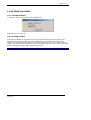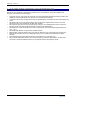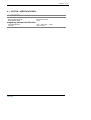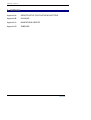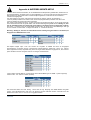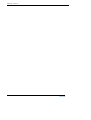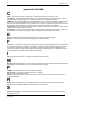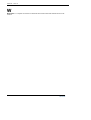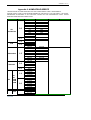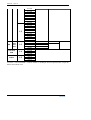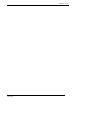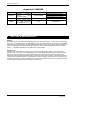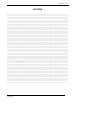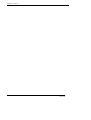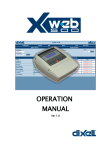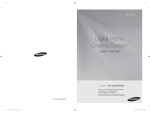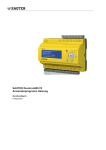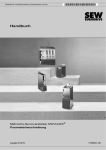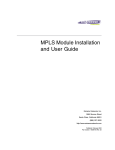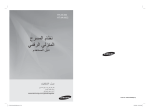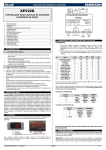Download Bedienungsanleitung
Transcript
HANDBUCH Ver 1.5 WARNUNG UM EINEN ELEKTRISCHEN SCHLAG ODER FEUER ZU : VERMEIDEN, NICHT DEM REGEN ODER VERSCHMUTZUNGEN AUSSETZEN. CAUTION: UM DIE GEFAHR EINES ELEKTRISCHEN SCHLAGS ZU VERMEIDEN, DIE GEHÄUSEABDECKUNG NICHT ENTFERNEN. NUR DER AUTHORISIERTE FACHMANN DARF EINEN SERVICE AN INTERNEN BAUTEILEN VORNEHMEN. DAS BLINKENDE SYMBOL, WEIST AUF EINE EVENTUELLE GEFAHR DURCH ELEKTRISCHE SPANNUNG HIN. DAS SYMBOL WEIST AUF WICHTIGE PUNKTE BEZÜGLICH DER HANDHABUNG, PROGRAMMIERUNG, SERVICE ETC. HIN. WARNUNG Bitte nur Modemgeräte verwenden, die für das Gerät geeignet sind. Es ist bereits ein internes analoges Modem eingebaut. Sollten Sie dennoch ein anderes Modem verwenden, übernimmt Dixell keine Verantwortung für ev. Schäden für nicht unterstützte Modemgeräte. WARNUNG Dixell behält sich das Recht vor das Handbuch, ohne Benachrichtigung, zu ändern oder zu ergänzen. Die jeweils aktuelle Version kann über unsere Website runtergeladen werden. WARNUNG Das vorliegende Handbuch beschreibt die Bedienung des XWEB der Version 1.5 WARNUNG Das Aufzeichnungs- und Fernwartungssytem entspricht dem Normen EN 12830, wenn es zusammen mit Fühler betrieben werden, die der EN 13485 entsprechen. XWEB 300D / 500D INDEX EINLEITUNG............................................................................................................................6 PACKUNGSINHALT ...............................................................................................................7 MINDESTANFORDERUNGEN AN IHREM PC (ALS KLIENT) ............................................8 1 ALLGEMEINE INFORMATION ........................................................................................9 2 INSTALLATION.............................................................................................................. 13 2.1 HARDWARE .................................................................................................................... 15 2.1.1 2.1.2 2.1.3 2.1.4 2.1.5 2.1.6 2.1.6.1 2.1.7 2.1.7.1 2.1.7.2 2.1.7.3 2.1.8 2.2 20 20 21 21 21 KOMPATIBLE REGLER ............................................................................................................ 21 SPEZIELLES GERÄTE - SETUP.............................................................................................................................21 EXTERNE VERBINDUNG ZUM PC........................................................................................... 22 MODEM - VERBINDUNG ( POINT TO POINT) .......................................................................................................22 INTRANET / ETHERNET - VERBINDUNG ..............................................................................................................22 INTERNET - VERBINDUNG....................................................................................................................................22 DIREKTE VERBINDUNG VIA USB-KABEL ..................................................................................... 23 KONFIGURATION UND ZUGÄNGE ................................................................................ 24 2.2.1 2.2.2 2.2.3 2.2.4 2.2.5 2.2.6 2.2.7 2.2.8 2.2.9 2.2.10 2.2.11 2.2.12 2.2.13 2.2.13.1 2.2.13.2 3 RS485 ......................................................................................................................................... SERIELLE VERBINDUNG ................................................................................................................. TTL - AUSGANG............................................................................................................................ SERIELLE ADRESSEN DER REGLER ................................................................................................ ABSCHLUSS-WIDERSTAND............................................................................................................. MICROSOFT W INDOWS: POP-UP BLOCKER UND COOKIES ................................................................ 24 MICROSOFT W INDOWS: CACHE DATEIEN..................................................................................... 26 SOFTWARE UND XWEB........................................................................................................... 26 SYSTEM KONFIGURATION ............................................................................................................. 27 XWEB - SETUP ............................................................................................................................ 27 SYSTEM - SETUP .......................................................................................................................... 28 NETZWERK - SETUP ................................................................................................................... 28 MODEM - SETUP........................................................................................................................... 29 DIALUP - SETUP ............................................................................................................................ 29 E-MAIL - SETUP ........................................................................................................................... 30 DRUCKER - SETUP .................................................................................................................... 30 XCENTER .................................................................................................................................. 31 SYSTEM - MELDUNGEN .......................................................................................................... 31 MANUELLER TEST: NACHRICHTEN-VERSAND E-MAIL, FAX ODER SMS .....................................................31 AUTOMATISCHER BERICHT-VERSAND...........................................................................................................31 VERWENDUNG DES XWEB ........................................................................................ 32 3.1 3.2 SYSTEM LOG-IN ............................................................................................................. 32 HOME PAGE ................................................................................................................... 32 3.2.1 3.2.2 3.2.3 3.2.4 3.3 SYSTEM - ZUGÄNGE ...................................................................................................................... 32 IDENTIFIKATION / ECHTZEIT ....................................................................................................... 32 SERVER - EIGENSCHAFTEN ........................................................................................................... 32 ALARME ...................................................................................................................................... 33 GERÄTE - SETUP ........................................................................................................... 33 3.3.1 3.3.2 3.3.2.1 3.3.2.2 3.3.2.3 3.3.3 3.3.3.1 3.3.3.2 3.3.3.3 GERÄTE SUCHEN .................................................................................................................... 33 KATEGORIEN............................................................................................................................ 33 GERÄTE - KATEGORIE ..........................................................................................................................................34 AUFZEICHNUNGSINTERVALL...............................................................................................................................34 RTC SYNCRONISATION (ECHTZEITUHR) ............................................................................................................34 ZEITPLAN .................................................................................................................................. 35 AUSDRUCK NACH UHRZEIT .................................................................................................................................36 SYSTEM-EREIGNISSE ...........................................................................................................................................37 ZEITPLANER VERWENDEN...................................................................................................................................40 3.3.4 ALARME ...................................................................................................................................... 41 3.3.4.1 ALARM-TYPEN UND ALARM-LEVEL .....................................................................................................................41 3.3.4.2 3.3.4.3 3.3.4.4 3.3.4.5 3.3.5 3.3.6 KALENDER - FUNKTION .......................................................................................................... 45 GERÄTE - KONFIGURATION ......................................................................................................... 49 3.3.6.1 3.3.6.2 3.3.6.3 3.3.6.4 3.3.6.5 3.3.6.6 3.4 3.5 ALARM - VERSAND................................................................................................................................................41 ALARM - LEVEL......................................................................................................................................................42 ALARM-TYPEN .......................................................................................................................................................43 BELEGT-ZEICHEN..................................................................................................................................................44 WÄHLE EIN GERÄT................................................................................................................................................49 REGLER MIT NAMEN VERSEHEN.........................................................................................................................50 GERÄTE - KATEGORIE ..........................................................................................................................................50 ALARM-TYPEN ZUWEISEN....................................................................................................................................50 DEFINIEREN DER DIGITALEN UND ANALOGEN EINGÄNGE UND THE STATUS...............................................51 CLONE - FUNKTION...............................................................................................................................................51 VISUALISIERUNG STARTEN.......................................................................................... 52 GERÄTE - MENÜ............................................................................................................. 53 3.5.1 3.5.2 3.5.3 3.5.4 EINZEL-ANSICHT ..................................................................................................................... 53 RUN TIME (ECHTZEIT)................................................................................................................... 54 PARAMETER ................................................................................................................................. 57 LAYOUT - FUNKTION ..................................................................................................................... 58 3.5.4.1 3.5.4.2 LAYOUT - EDITOR..................................................................................................................................................58 LAYOUT – VIEW .....................................................................................................................................................65 3.5.5 GLOBALE KOMMANDOS ................................................................................................................. 66 3.5.5.1 GLOBAL EDIT .........................................................................................................................................................66 3.5.5.1.1 DIGITALE EINGÄNGE.......................................................................................................................................68 3.5.5.2 GLOBALE BEFEHLE...............................................................................................................................................69 3.6 DATEN - MENÜ ............................................................................................................... 71 3.6.1 3.6.2 3.6.3 3.6.4 3.6.5 3.6.6 3.7 ALARM-MENÜ................................................................................................................. 81 3.7.1 3.8 3.10 USER - MANAGEMENT ............................................................................................................ 83 DATA-LOG STATUS ....................................................................................................................... 83 RS 485 - TEST ............................................................................................................................. 83 SERVER STATUS........................................................................................................................... 84 NACHRICHTEN - STATUS ........................................................................................................... 84 INFORMATIONS-MENÜ............................................................................................... 85 3.10.1 3.10.2 SYSTEM VERSION ......................................................................................................................... 85 SYSTEM UPDATE ........................................................................................................................... 85 SICHERHEITSHINWEISE UND VERWENDUNG ........................................................ 86 4.1 5 81 TOOLS............................................................................................................................. 83 3.9.1 3.9.2 3.9.3 3.9.4 4 ALARM-HISTORIE .......................................................................................................................... PASSWÖRTER ............................................................................................................... 82 3.8.1 3.9 GRAFIKEN ANZEIGEN ............................................................................................................. 71 DATEN EINZELNER GERÄTE EXPORTIEREN ............................................................................... 73 DATEN MEHRERER GEÄRTE EXPORTIEREN .............................................................................. 73 DATEN ZYKLISCH AUF USB-STICK SPEICHERN ................................................................................. 76 DATEN LÖSCHEN ........................................................................................................................... 76 GRAFIK AUF LOKELEM PC VISUALISIEREN ........................................................................................ 76 SYSTEM - SPEZIFIKATIONEN........................................................................................ 87 APPENDIX ...................................................................................................................... 88 Appendix A: WEITERES GERÄTE-SETUP .................................................................... 89 Appendix B: GLOSSAR ................................................................................................... 91 Appendix C: KOMPATIBLE GERÄTE............................................................................. 93 Appendix D: ZUBEHÖR ................................................................................................... 96 6 HAFTUNG & URHEBERRECHT ................................................................................... 96 XWEB 500 – rel.1.0 EINLEITUNG Gratulation ! Im vorliegenden Handbuch werden Sie alles über die Bedienung und Handhabung des XWEB Server erfahren. Das Handbuch ist ein wichtiger Bestandteil des XWEB. Hier erfahren Sie alles Wichtige und Informative für das Arbeiten mit dem XWEB. Das XWEB ist auf dem neusten Stand der Technik. Das betrifft auch die WEB-Technologie, welche bereits im Gerät integriert ist. Das Betriebssystem LINUX garantiert maximale Effizienz und stabiles arbeitendes System. Alle zukünfitigen Software-Versionen, welche von Dixell entwickelt werden, werden über Internet verfügbar sein. Die Hardware-Komponenten des XWEB bedürfen keinerlei Wartung. Neue Funktionen ab Version 1.5 (April 2010): XWEB300D/XWEB500D/XWEB500 Version 1.5 Hauptmerkmale: Die wichtigsten Änderungen sind hier gelistet: DHCP – Server IP-Adresse des XWEB wird automatisch gefunden, ohne langes Einrichten des PC. PC/Laptop auf „automatische IP beziehen“ vorgeben, bzw. belassen. Die Ethernet-Verbindung zum PC ist damit vereinfacht: Den Internet-Explorer starten und die IP-Nummer des XWEB eingeben. Diese IP wird automatisch gefunden! System-Relais des XWEB300D ist konfigurierbar als AUX Das System-Relais ist als AUX-Relais konfiguierbar und kann danach mit Alarmsituationen verknüpft werden, wie beim XWEB500. Automatischer Daten - Export Zyklischer Datenexport auf USB-Stick im CSV-Format, anstelle USB-Drucker., unter Daten -> Daten-Export wählbar. Zyklischer Daten-Export per E-Mail oder Fax (nur für XWEB500 /XWEBD) Wir im Zeitplaner eingetragen. Für den E-Mail Versand als CSV-Datei oder Datenanzeige direkt in der E-Mail. Schnellauswahl In der Grafikanzeige und auch Daten-Export nach Excel gibt es nun eine Schnellauswahl. Tasten für letzter Tag, letzte 2 Tage, letzte Woche, letzter Monat. 6/98 Juni 2010 - 1592010900 XWEB 300 D / XWEB 500D PACKUNGSINHALT Bitte das Gerät vorsichtig auspacken. Bitte vergewissern Sie sich, dass alle Zubehörteile vorhanden sind. Überprüfen Sie das Gerät auf ev. Transportschäden. Wenn die Einheit beschädigt ist oder nicht funktioniert, bitte Ihren Händler sofort informieren. Nur der Händler, welcher das Gerät verschickt hat, kann einen Transportschaden bei der zustellenden Firma reklamieren. Wir empfehlen den Orginalkarton aufzuheben und auch das Verpackungsmaterial, falls das Gerät später nochmal verschickt wird. Packungsinhalt: • • • Der XWEB Server [1]. Eine CD-ROM, welche das Handbuch und Software beinhaltet [2]. Handbuch für eine schnelle Inbetriebnahme [3]. Wenn eines der Teile beschädigt ist, bitte Ihren Händler kontaktieren. MODEM • Wenn Sie mit einer Modem-Verbindung arbeiten, bitte das interne Modem des XWEB verwenden. • Dixell übernimmt keine Verantwortung für Modemtypen, welche nicht der Marke Dixell sind oder nicht von Dixell vertrieben werden. Juni 2010 - 1592010900 Seite 7 / 98 XWEB 300D / XWEB 500D Caution: read this page carefully to ensure safe operation MINDESTANFORDERUNGEN AN IHREM PC (ALS KLIENT) Wenn Sie einen PC lokal oder extern als Klient mit dem Server verbinden, müssen folgende Bedingungen erfüllt sein: Windows 98 oder höher Pentium II 300MHz mit 64 MB-RAM oder höher Java Virtual Machine Explorer 5.5 oder höher Falls erforderlich, finden Sie auf der CD-ROM ein Programm Java Virtual Machine, vertrieben von Sun Microsystems. Dixell S.p.a.. ist nicht verantwortlich für irgendwelche Beschädigungen, die während der Installation von Java Virtual Machine in Ihren PC vorkommen. 8/98 Juni 2010 - 1592010900 XWEB 500 – rel.1.5 – 1 ALLGEMEINE INFORM ATION XWEB ist ein Aufzeichnungs- und Warnsystem, basierend auf der WEB-Server Technologie. Es ist in der Lage mit externen Klienten zu kommunizieren, unter der Verwendung der Internet-Web-Sites. Der Klient-PC benötigt lediglich einen Standard-Browser, wie Microsoft Explorer oder Netscape. Die WEB-Seiten mit allen Informationen sind bereits auf dem Server enthalten; das Linux-Betriebssystem garantiert maximale Effizienz und Sicherheit. Der Server liest, speichert und prüft alles Daten, welche von den Dixell-Reglern und Modulen kommen, die über ein RS485-Verdrahtung angebunden sind. Kommunikationsprotokoll ModBus-RTU. Das XWEB ist mit den meisten ModBus-RTU Geräten, welche nicht von Dixell produziert werdne, kompatibel. ACHTUNG: Bitte auf eine korrekte RS485-Verdrahtung achten (siehe 2.1.1 rs485) ACHTUNG: Dixell S.p.a. behält sich das Recht vor, die Modbus-RTU Kompatibilität anderer Herstellermarken zu prüfen, um deren Intergration in das XWEB – System zusichern zu können. Klienten (PC’S) können mit dem Server auf verschiedenen Art und Weisen kommunizieren: • • • • Modem: sogenannte point to point – Verbindung, Modem zu Modem; Lokal über USB-Kabel: Bevor Sie das beiliegende USB-Kabel mit dem PC verbinden, bitte zuerst die USB-Software auf der CD-ROM installieren. Intranet / Internet: wenn eine statische IP-Adresse vorhanden ist, über RJ45 - Verbindung. Gekreuztes Ethernet-Kabel: Eine Ethernet-Verbindung RJ45 mit Ihrem Ethernet-Anschluss am PC. Bitte fragen Sie Ihren Administrator nach eventuellen Einrichtungen, um die Home-Page-Seiten des XWEB aufrufen zu können. Der Server wird für alle Verbindungsarten über den Browser bedient. Der Klient-PC muss lediglich mit einem Standard-Browser ausgestattet sein. Es ist keine weitere Software erforderlich. Einige Seiten benötigen eine Java-Unterstützung. Es muss die Java Virtual Machine installiert sein, was normalerweise bei allen PC’s standardmässig bereits installiert ist. Die Verbindungsarten sind in Kapitel beschrieben “§2.1.8 direkte VERbindung VIA USB-KABEL”. Merkmale und Funktionen des XWEB – Managements: • • • • • Daten-Anzeige und Aufzeichnung, Alarme der eingebundenen Regler registrieren und aufzeichnen Alarm-Management kann vom Anwender eingestellt werden: Relais aktivieren oder Weitermeldung als Fax, E-Mail oder SMS. Interaktive Befehle für angebundene Regler. Parameter der einzelnen Regler ändern. Grafische oder tabellarische Anzeige und Ausdruck der aufgezeichneten Daten. Juni 2010 - 1592010900 Seite 9 / 98 XWEB 500 – Version1.2 XWEB – Systeme (Ausführungen) 10/98 Juni 2010 - 1592010900 XWEB 500 – rel.1.5 – XWEB 300 D / XWEB 500 D XWEB 500 10 DIN – Gehäuse Wandmontage (geeignet als Tischgerät und Tafeleinbau) Aufzeichnungssysteme zur Einhaltung aller Temperaturen gemäss HACCP. Die Geräte erfüllen die EU-Verordnung 37/2005. Ethernet-Anschluß (E-Mail, SMS) Analoges Modem (Fax) XWEB500 (DIN)-AB00E A Hilfsenergie 2=24 Vac 5 = 230V XWEB 8=110÷230 Vac XWEB500 DIN / XWEB 500 B Max. Anzahl Adressen H=36 ADR T=100 ADR E Option Modem 0=ohne Modem 1 = analoges Modem 2= GSM - Modem XWEB300DIN-AB00E A Hilfsenergie 2=24 Vac 8=110÷230 Vac XWEB300 DIN B Max. Anzahl Adressen B=6 ADR F=18 ADR E Option Modem 0=ohne Modem 1 = analoges Modem 2= GSM - Modem Standardmäßig geführte Artikel bei Cool Italia GmbH (Stand Jan 2010): XWEB – 5T001 XWEB – 5H000 XWEB D – 8H000 XWEB D – 8T001 Juni 2010 - 1592010900 XWEB 300 D - 8F000 XWEB 300 D - 8F002 Seite 11 / 98 XWEB 500 – Version1.2 NEU (Juni 2010): UMTS-Router Am Ethernet-Anschluss des XWEB-System einen UMTS-Router (Funk) anschliessen. Vorteil: Es muss lediglich für eine stabile Funkverbindung gesorgt werden. Das XWEB-System benötigt nur eine kleine System-Konfiguration bzg. der Netzwerkeinstellungen und SMTP-Daten, welche immer identisch sind. Es werden keine weiteren Daten benötigt, das XWEB-System ist sofort betriebsbereit und kann sofort EMails versenden. Der SMS-Versand ist ebenfalls möglich, dazu muss nur E-Mail to SMS am jeweiligen Handy eingerichtet sein. Es fallen hierfür monatliche Kosten an, dafür ist das XWEB-System sofort betriebsbereit. Sie können von überall via Internet-Adresse auf das XWEB – System zugreifen. Jeder UMTS-Router erhält eine eigene Internet-Adresse! Der Zugang ist sicher (VPN). Es gibt verschiedene Verwaltungsmöglichkeiten, Gruppenbildungen, Weitergabe der fixed IP, etc. Der Anbieter hierfür ist mdex: 12/98 Juni 2010 - 1592010900 XWEB 500 – rel.1.5 – 2 INSTALLATION Inhalt: - Direkte PC-Verbindung via Ethernetkabel (gekreuzt) - Lösungsvorschläge bei Verbindungsschwierigkeiten Zwei Möglichkeiten für die direkte PC-Verbindung. Nachstehend eine Schnellanleitung: Möglichkeit 1: Direkte PC – Verbindung zum XWEB über CAB/WEB/PC (RJ45 gekreuzt) IP-Adresse des lokalen PC’s ermitteln: Bei einigen PC’s kann man unten rechts im Tool-Bar die lokale IP-Adresse ablesen. Bitte notieren ! START -> SYSTEMSTEUERUNG -> NETZWERKVERBINDUNGEN Rechte Maus-Taste auf „LAN-Verbindungen“, danach „Eigenschaften“. Rechte Maus-Taste auf „Internet-Protokoll (TCP/IP) Ihre IP-Adresse (erste Zeile) ablesen und notieren. Beispielsweise 192.168.0.48. Wenn dort keine IP-Adresse angeben ist, bitte eine IP-Adresse eingeben. Beispielsweise 192.168.0.48 und SUB-Netmaske 255.255.255.0, danach OK-Taste. Das XWEB einschalten und über das gekreuzte Netzwerkkabel RJ45 „CAB/WEB/PC“ verbinden. Jeder standardmässige PC und Laptop hat einen Ethernet-Anschluss! Danach Ihren Internet-Browser starten und http://192.168.0.150 eingeben. Das Passwort ist im Auslieferzustand Admin / Admin. 1. ANMERKUNG: Damit die Kommunikation funktioniert, müssen die ersten Datenblöcke der IP-Adressen indentisch sein. Beispielsweise hat Ihr PC die IP-Adresse http://192.168.1.48 , dann muss die IP-Adresse im XWEB über dessen Tastatur auf 192.168.1.150 gesetzt werden, statt 192.168.0.150. 2. ANMERKUNG: Wenn es bereits ein Ethernet-Netzwerk vorort gibt und eine Ethernet-Dose frei ist, kann das XWEB über ein normales Ethernet-Patch-Kabel (bei Dixell „CAB/WEB/NET“) eingebunden werden. Dem XWEB über dessen Tastatur eine noch freie IP-Adresse vorgeben (die ersten drei IP-Blöcke müssen immer identisch sein). Jeder PC im Ethernet-Netzwerk kann über den Internet-Browser sofort auf das XWEB zugreifen. InternetBrowser starten und http://192.168.0.150 eingeben. Juni 2010 - 1592010900 Seite 13 / 98 XWEB 500 – Version1.5 Lösungsvorschläge bei Verbindungsschwierigkeiten: 1.) Browserverlauf löschen, danach nochmal versuchen. 2.) Bei Anzeige: Bad Gateway 502 (= keine Verbindung möglich) Nochmals überprüfen, ob alle Einstellungen, wie auf Seite 1 beschrieben, korrekt sind. Ist ev. für lokale Verbindung ein Gateway eingetragen ? Dann Gateway – Adresse löschen. Gibt es WLAN ? Dann bitte WLAN vorher deaktivieren. Kann (muss aber nicht) sich störend auswirken. Unter Netzwerkverbindungen, danach LAN, danach Eigenschafen: einem „deaktivieren“ danach nochmal „aktivieren“ drücken. Proxy-Server deaktivieren: z.B. im Mircrosoft Internet-Explorer, Internetoptionen, Verbindung, LANEinstellungen, Proxy-Server deaktivieren. Sind ev. die Jumper am XWEB-System eingesteckt ? Dann alle Jumper entfernen. Die Verbindung klappt, aber das Passwort wurde vergessen ? Sie müssen sich ein neues Passwort (Name ist „Administrator“) von Ihrem Verkaufshaus geben lassen. Im Startfenster wird Name und Passwort verlangt. Hier müssen das Datum und Uhrzeit und eine ID-Nummer auslesen. Die ID-Nummer wird erst durch Markieren mit der Maus sichtbar. Von links oben nach rechts unten. Gemeinsam mit diesen Angaben wird Ihnen ein Master-Passwort zugewiesen, welches immer nur 1 Tag gültig ist. Die gewünschten Passwörter sofort vorgeben! 14/98 Juni 2010 - 1592010900 XWEB 500 – rel.1.5 – 2.1 HARDWARE ACHTUNG: Um ev. Elektrische Schläge zu vermeiden, bitte alle Geräte abschalten, bevor Sie diese anschliessen und verdrahten. Erst wenn Sie mit allen Anschlüssen fertig sind, die Geräte einschalten. Juni 2010 - 1592010900 Seite 15 / 98 XWEB 500 – Version1.5 16/98 Juni 2010 - 1592010900 XWEB 500 – rel.1.5 – XWEB 500D –Verdrahtung und Anschlüsse: Das Alarm-Relais 1 und 2 kann Alarm-Situationen zugeordnet werden, wie z.B. Türalarm. Somit kann vorort zusätzlich eine Alarm-Situation z.B. durch eine externe Blitzlampe signalisiert werden. System-Alarm bezieht sich auf einen kritischen Betriebszustand des XWEB-Systems. Klemme 1und 2: Spannungsversorgung -> i.R. 230V, abh. vom Modell 3 : Alarm 2 – Relais 4 10 11 12 Vdc – Ausgang für GSM-Modem KEINE SPANNUNG ANLEGEN !! 5 : Alarm 2 - Relais 6 7 9 8 SIM-Karteneinschub für Ausführungen mit integr. GSMModem System - Alarm :5-6 Kein Alarm 8 SIM :5-7 Ein oder mehrere : USB – Anschluss für externe Geräte Alarme : Externer Modem-Anschluss : Modem-Reset Relais 9 : Interner Modem-Anschluss 15 16 : Digitaler Eingang : RJ45 Ethernet - Anschluss 12 (-) 13 (+) 14 ( ) : RS 485 – Anschluss Bitte Gnd nicht verdrahten! Die Jumper bitte nicht setzen! Bedeutung der Jumper: Jumper 1: Der Jumper 1 wird gesetzt, wenn ein Notstart erforderlich ist. Beispielsweise fährt das XWEBSystem nicht mehr hoch. Dann wird der Jumper 1 im Stromloszustand eingesetzt, das XWEB-System eingeschaltet und abwarten bis das XWEB-System komplett hochgefahren ist. Dauert bis zu 15 Minuten. Danach mit 192.168.0.150/emergency.html via Browser das XWEB-System aufrufen. Sie benötigen dann ein Administrator-Passwort um fortzufahren. Bitte kontaktieren Sie Ihren Händler ! Jumper 2: Der Jumper 2 wird gesetzt, wenn der RS485 – Bus in zwei Richtungen, beginnend von Klemme 12 und 13, verdrahtet wird. Juni 2010 - 1592010900 Seite 17 / 98 XWEB 500 – Version1.5 XWEB 300D und XWEB500D –Verdrahtung und Anschlüsse: Das Relais System-Alarm kann Alarm-Situationen zugeordnet werden, wie z.B. Türalarm. Somit kann vorort zusätzlich eine Alarm-Situation z.B. durch eine externe Blitzlampe signalisiert werden. Damit das AlarmRelais so verwendet werden kann, muss es entsprechend konfiguriert werden – siehe Beschreibung auf folgenden Seiten. Klemme 1und 2: Spannungsversorgung -> i.R. 230V, abh. vom Modell 10 11 SIM 7 9 8 SIM-Karteneinschub für Ausführungen mit integr. GSMModem System - Alarm :5-6 Kein Alarm 8 12 Vdc – Ausgang für GSM-Modem KEINE SPANNUNG ANLEGEN !! :5-7 Ein oder mehrere : USB – Anschluss für externe Geräte Alarme : Externer Modem-Anschluss : Modem-Reset Relais 9 : Interner Modem-Anschluss : RJ45 Ethernet - Anschluss 12 (-) 13 (+) 14 ( ) : RS 485 - Anschluss Die Jumper bitte nicht setzen! Die Jumper bitte nicht setzen! Bedeutung der Jumper: Jumper 1: Der Jumper 1 wird gesetzt, wenn ein Notstart erforderlich ist. Beispielsweise fährt das XWEBSystem nicht mehr hoch. Dann wird der Jumper 1 im Stromloszustand eingesetzt, das XWEB-System eingeschaltet und abwarten bis das XWEB-System komplett hochgefahren ist. Dauert bis zu 15 Minuten. Danach mit 192.168.0.150/emergency.html via Browser das XWEB-System aufrufen. Sie benötigen dann ein Administrator-Passwort um fortzufahren. Bitte kontaktieren Sie Ihren Händler ! Jumper 2: Der Jumper 2 wird gesetzt, wenn der RS485 – Bus in zwei Richtungen, beginnend von Klemme 12 und 13, verdrahtet wird. 18/98 Juni 2010 - 1592010900 XWEB 500 – rel.1.5 – XWEB 300 D – Alarm-Relais (ab Version 1.5) Das Alarm-Relais am XWEB 300 D kann nun verwendet werden. Es muss folgendermaßen aktiviert werden: Zuerst bei "System-Relais als Hilfsrelais AUX" mit Haken (=ja) versehen über System-Setup. Danach ist unter Konfig.-Alarme das Feld Alarm-Relais1 verfügbar. Juni 2010 - 1592010900 Seite 19 / 98 XWEB 500 – Version1.5 2.1.1 RS485 Die Geräte werden im 2-Leiter System von Gerät zu Gerät verdrahtet. Dazu müssen alle Dixell Modbus – Instrumente einen direkten RS485-Eingang oder einen TTL-Schnittstelle besitzen. Bei TTL-Schnittstelle ist ein XJ485-Adapter mit Verbindungskabel erforderlich. Dieser Adapter benötigt kein Platz und kann freihängend untergebracht sein. Nicht alle Geräte sind mit dem XWEB300 kompatibel. Bitte schauen Sie nach Informationen im Handbuch oder fragen direkt bei Ihrem Händler an. Die korrekte RS485-Verdrahtung ist von sehr grosser Bedeutung. Bei ev. Unsicherheiten bitte bei Ihrem Händler anfragen oder auch unter www.dixell.de Dixell-Handbücher anklicken und danach „RS485-Verdrahtung“. • • Die RS485-Verdrahtung muss alle Geräte einbinden. Bitte die Polarität beachten. Jeweils von RS485+ zu RS485+, bzw. RS485- zu RS485- . 2.1.2 SERIELLE VERBINDUNG • • • 2- oder 3-Leiter, geschirmt, wenigstens 0,5mm2 (z.B. Typ BELDEN 8772). Vom XWEB ausgehend, müssen alle Regler erreicht werden. Keine Doppelverbindung, sondern von Gerät zu Gerät verdrahten.: Richtige Verbindung Falsche Verbindung 20/98 Juni 2010 - 1592010900 XWEB 500 – rel.1.5 – • • • • • • • Die RS485-Verdrahtung separate von Spannungsführenden Leitern verlegen. Das RS485-Kabel nicht in der nähe von elektro-magnetischen Feldern oder hochfrequenten Geräte oder Quellen verlegen. Den Schirmleiter nicht erden. Den Anschluss “Gnd” bitte nicht verwenden. Bitte zuerst einen Verdrahtungsplan erstellen. Das hilft Ihnen bei später bei einer ev. Fehlersuche. Die Dixell-Geräte haben RS485 “+” und “-“ Anschüsse. Bitte immer die Polarität beachten. Zur Stabilisierung der Signale ein 100 Ohm Widerstand am letzten Gerät zwischen RS 485+ und RS 485- verdrahten. 2.1.3 TTL - AUSGANG Die Geräte mit einem RS485-Eingang können direkt verdrahtet werden. Geräte mit einem TTL-Ausgang benötigen einen XJ485-Adapter mit Verbindungskabel. Bitte dieses Verbindungskabel separat von Spannungsführenden Leitungen oder hochfrequenten Quellen verlegen. 2.1.4 SERIELLE ADRESSEN DER REGLER Bitte jedes Gerät eine unterschiedliche Adresse (Par. ADR) vorgeben. Die Adressierung bitte direkt am Gerät über Tastatur vornehmen. Bei den Modulen XJA50D und XJP60D über ein Handgerät KB1 die Adressierung vornehmen. Die Adressierung muss nicht fortlaufend sein. Bitte nicht die Adresse NULL verwenden. Die Adressen müssen nicht zwingend inkrementiert sein. Möglich ist z.B. auch ADR = 1, 10, 11, 20. 2.1.5 ABSCHLUSS-WIDERSTAND Der Abschluss-Widerstand (120 Ohm) wird aktiviert, wenn der Jumper Nummer 2 gesetzt wird. Bitte den Jumper 2 nur setzen, wenn das XWEB am Anfang oder Ende der RS485-Verdrahtung ist. Wenn das XWEB in der Mitte der RS485-Verdrahtung ist, bitte keinen Jumper setzen. 2.1.6 KOMPATIBLE REGLER Eine komplette Auflistung siehe Anhang Appendix C. 2.1.6.1 SPEZIELLES GERÄTE - SETUP - Bei allen Reglern mit zwei seriellen Adressen, wie z.B. XC400-Serie oder XH200-Serie, müssen beide Adressen (AD1 und AD2) gleich vorgegeben werden. - Bei den Reglern der IC-Serie muss unter „Konfiguration“-„Geräte“-„weiteres“ folgendes aktiviert werden: „Force Device On status“ muss aktiviert sein. Die Aufzeichnung muss hierfür gestoppt und später wieder gestartet werden. - Bei Verwendung von Dixell-fremden Reglern, jedoch Mod-Bus kompatibel, wie folgt vorgehen: a) Gehe zu Konfiguration – Geräte b) Im Drop-Down-Menü „Aktionen“ auf „Neu“ klicken. c) Eine neues Pop-Up Fenster öffnet sich. Name des Geräts eingeben und die Adresse ADR. d) Das Geräte-Modell angeben (wie z.B. Energy-800000000) e) Erstelle anklicken. Juni 2010 - 1592010900 Seite 21 / 98 XWEB 500 – Version1.5 2.1.7 EXTERNE VERBINDUNG ZUM PC 2.1.7.1 MODEM - VERBINDUNG ( POINT TO POINT) Wenn keine LAN-Verbindung (Internet / Intranet / Ethernet) zur Verfügung steht. Bitte nur Telefonleitungen verwenden. WICHTIG: Ein Modemgerät ist bereits im XWEB integriert. Bitte keine anderen externen Modemgeräte verwenden. Wir raten davon ab, externe GSM-Modem (Funk-Modem) zu verwenden, da die Verbindungen meist instabil sind. Wir übernehmen keine Verantwortung für nicht funktionierende GSM-Modemgeräte. Besser und zeitgemässer ist eine UMTS-Verbindung. Datzu ist ein Router mit UMTS-Karte erforderlich. Zuerst muss eine Modem-Verbindung hergestellt werden, vom entfernten PC zum XWEB. Es muss ein Dixell-Anwendername und Dixell-Passwort verwendet werden. Der zweite Schritt, nachdem die Modem-Verbindung hergestellt wurde, ist das starten Ihres Browsers. Danach bitte die Adresse http://192.168.0.150 eingeben. Weitere Infos für das Einwählen finden Sie im INSTALLATIONSHANDBUCH im Kapitel §4.3. 2.1.7.2 INTRANET / ETHERNET - VERBINDUNG Die Intranet oder Ethernet-Adresse sollte von Ihrem Administrator eingerichtet werden. Es muss eine freie IP-Adresse im vorhandenen Firmennetzwerk gewählt werden. Im Auslieferzustand ist die IP-Adresse http://192.168.0.150. Um diese Adresse zu erreichen, würde der Server z.B. die Adresse http://192.168.000.111 erhalten. Nach Bedarf muss jedoch die IP-Adresse im XWEB vom Administrator geändert werden, damit dieses Gerät über LAN erreichbar ist. Über Intranet ist das XWEB von allen Klient-PC’s erreichbar. Der Administrator kann Anwendern Namen und Passwörter vergeben, um die Rechte einzuschränken. Im Auslieferzustand ist es Admin / Admin für den Administrator. 2.1.7.3 INTERNET - VERBINDUNG Hierfür ist eine statische IP-Adresse erforderlich oder bei z.B. DynDNS einen Namen geben lassen. Damit wäre das XWEB über z.B. xweb500-bei-fleischer-fritz.dyndns.org erreichbar ist. Am besten lassen Sie diese Art der Verbindung Ihren Administrator einrichten. Um eine gute InternetVerbindung zu gewährleisten, sollten folgende Anforderungen erfüllt sein: • • Breitband - Verbindung Wenigstens 1 statische IP-Adresse für das XWEB Die Internet-Verbindung wird über einen Router hergestellt, der die Daten empfängt und sendet. Es ist die Schnittstele zwischen Internet und Internet. Der Provider vergibt auch die Adresse für den Router, genannt IP-WAN. 22/98 Juni 2010 - 1592010900 XWEB 500 – rel.1.5 – Beachten Sie, dass ab Werk das XWEB folgende Adresse hat: 192.168.0.150 Manche Provider verkaufen auch geeignete Router, ansonsten muss dieser separat bezogen werden. BEDENKEN SIE: Bitte fragen Sie den authorisierten Fachmann, wegen der Router-Installation. Verwendete Ports im LAN: • 22 (used for SSH connection) • 80 (used for the http:// access) • 3600 (für Update-Prozesse von extern) Die Ports beziehen sich auf das XWEB mit IP-Adresse 192.168.0.150. Während die Ports auf WAN-Seite wie folgt lauten: • http (Zugang zum XWEB) 2.1.8 DIREKTE VERBINDUNG VIA USB-KABEL Das USB-Kabel ist im Lieferumfang enthalten. Generell kann das XWEB ohne PC-Anbindung arbeiten. Im Lieferumfang ist ebenfalls eine CD-ROM. Auf dieser CD-ROM finden Sie ein USB-Programm. Diese Programm installieren, danach wird ein Symbol in Ihrem Monitor angelegt. Doppelklicken um die Verbindung zum XWEB herzustellen. Bedienung über den WEB-Browser. Juni 2010 - 1592010900 Seite 23 / 98 XWEB 500 – Version1.5 2.2 KONFIGURATION UND ZUGÄNGE Vor dem Einschalten des XWEB folgendes beachten: • Die Bedienerobefläche ist immer der WEB-Browser, egal welche Art Verbindung zum XWEB gewählt wurde. Via USB-Kabel, LAN oder Modem. • Der schnellste Verbindung ist die USB-Verbindung. Ev. muss das neuste Java-Applet aufgespielt werden. Im Browser die Adresse 192.168.0.150 eingeben (Auslieferzustand). 2.2.1 MICROSOFT WINDOWS: POP-UP BLOCKER UND COOKIES Das XWEB generiert gelegentlich Pop-Up – Fenster, um z.B. Status-Meldungen anzuzeigen. Es ist möglich, das in Ihrem System der Pop-Up Blocker aktiviert ist. In Ihrem Browser, meist unter Extras, bei Pop-UP – Blocker NEIN eingeben. Alternativ rechte Maus-Taste auf die gelbe Leiste, siehe nachstehendes Bild, und danach zulassen anklicken. Andere Möglichkeit: 1. Unter “Extras”, danach “Internet Optionen…”: 24/98 Juni 2010 - 1592010900 XWEB 500 – rel.1.5 – 2. Bei “Privacy”, anklicken “Default” Vorgaben und PoP-UP Blocker deaktivieren oder bei Settings anklicken. 3. Hinzufügen der Adresse 192.168.0.150 für XWEB. Juni 2010 - 1592010900 Seite 25 / 98 XWEB 500 – Version1.5 2.2.2 MICROSOFT WINDOWS: CACHE DATEIEN Temporäre Dateien verlangsamen in der Regel Ihren PC und nehmen zudem Speicherplatz weg. Sie können die temporären Dateien löschen: Internet Explorer, danach Internet-Optionen. Bei temporäre InternetDateien löschen anklicken. 2.2.3 SOFTWARE UND XWEB Bitte beachten Sie, dass Anti-Viren-Programme, Firewalls und Toolbars (Yahoo and Google -Leisten) Ihnen den Zugang zum XWEB blockieren kann. Wir empfehlen Ihnen die Einstellungen auf Ihrem PC zu überprüfen und die IP-Adresse dees XWEB als vertrauenswürdige Seite hinzuzufügen. Bei Firewall bitte Port 80 und Port 22 verwenden. Alle TCP/IP Meldungen, kommend von der IP-Adresse des XWEB müssen erlaubt sein. 26/98 Juni 2010 - 1592010900 XWEB 500 – rel.1.5 – 2.2.4 SYSTEM KONFIGURATION Nachdem das Spannungsversorgungskabel angeschlossen wurde, startet das System. Der Boot-Vorgang wird im Display angezeigt. Nach dem ersten Laden, müssen ein paar Einstellungen im XWEB vorgenommen werden. Zuerst in das System einloggen: Admin / Admin 2.2.5 XWEB - SETUP Klick auf “Konfiguration” -> “System”. Nachstehendes Fenster öffnet sich: Juni 2010 - 1592010900 Seite 27 / 98 XWEB 500 – Version1.5 2.2.6 SYSTEM - SETUP Klick auf “System-Setup”, zur Vorgabe des System-Name, Beschreibung, Sprache, Datum und Uhrzeit und Zeitzone. Es können auch andere Sprachen importiert werden. Klick auf Import und danach auf der CDROM die gewünschte Sprache suchen. 2.2.7 NETZWERK - SETUP Durch Anklicken “Netzwerk – Setup” können alle Netzwerk-Vorgaben und auch die IPAdresse geändert, bzw. angepasst werden. Die Werksvorgabe ist: 192.168.0.150 Wenn “No network” (kein Netzwerk) angeklickt wird, ist das XWEB nicht mehr im Netzwerk erreichbar. Es sollte immer ein IP-Adresse eingetragen sein. Auch bei direkter USBVerbindung. IP-ADRESSE: Die IP-Adresse ist erforderlich, um das XWEB identifizieren zu können. Es gibt 2 Arten von IP-Nummern: privat und öffentlich. Die erste wird normalerweise im Intranet / Ethernet (LAN) – Netzwerk verwendet, wo man nur innerhalb des Firmennetzes auf das XWEB zugreifen möchte. Beispiel: 192.168.xxx.yyy definiert ein privates Netzwerk. NETZERK-MASKE: Ist wie ein Filter. 255.255.255.0 bedeutet, dass das XWEB nur PC’s erreicht, welche innerhalb diesem IP-Bereich sind. Alle anderen werden zu einem gültigen Gateway geschickt. GATEWAY-ADRESSE: Es muss eine gültige Gatway-Adresse (IP-Adresse) eingetragen sein. GatewayMaschinen sind eine Art Portal, durch welche Daten nicht direkt zur Ziel IP-Adresse gelangen. 28/98 Juni 2010 - 1592010900 XWEB 500 – rel.1.5 – PRIMÄRE/SEKONDÄRE DNS: Im Internet ist ein Server in der Regel über seinen Namen erreichbar, wie z.B. www.dixell.com. Dahinter verbirgt sich eine dynamische IP-Adresse. Der DNS-Server sorgt für die Erreichbarkeit des Namens. Ihr Netzwerk-Administrator kann Ihnen die gültige primäre und sekundäre DNS IP-Nummern geben. Diese sind für das E-Mail Management erforderlich und für Internet-Updates. 2.2.8 MODEM - SETUP Im nächsten Fenster werden die ModemEinstellungen vorgenommen. Über das bereits integrierte Modem, können Faxe oder auch E-Mails verschickt werden. Bei EMail Versand ist eine Wählverbindung (Dialup) erforderlich und hierfür müssen einige Einstellung vorgenommen werden. Es können auch SMS-Nachrichten über ein normales Modem verschickt werden, jedoch muss hierfür ein SMS – Pool von z.B. von 500 SMS-Nachrichten bei einem Provider eingekauft werden und bei Bedarf nachgekauft werden. Bei Country (Land) muss Ihr Land, z.B. Deutschland, vorgeben werden. Bitte auch die “Dial-in calls” – Vorgaben tätigen, wie z.B. Anzahl Klingelzeichen bis Modem-Antwort erfolgt. 2.2.9 DIALUP - SETUP “Dial up” anklicken und die Daten für die Internet-Verbindung bzgl. E-Mail / SMS Versand eingeben. Sie benötigen einen gültigen Internet-Account. Diesen bitte in alle Felder eintragen. Wenn Sie keinen gültigen SMTP-Server haben, wird das XWEB, sobald mit dem Internet verbunden, die E-Mail direkt zum Empfänger senden. Das wird nicht von allen Internet-Providern unterstützt. Deshalb wird dringend empfohlen einen gültigen SMTP-Account einzugeben. Juni 2010 - 1592010900 Seite 29 / 98 XWEB 500 – Version1.5 2.2.10 E-MAIL - SETUP Das XWEB kann E-Mail Nachrichten über das Dial-up (Modem) Verfahren oder Netzwerk versenden. Hierfür müssen gültige Internet Account-Daten eingegeben werden: SMTP-Server und auch DNS-Daten bei “Netzwerk-Konfiguration“. Wenn „Dial-Up“ (Wählverfahren über Modem) verwendet wird, gibt es keine direkte LAN-Verbindung ins Internet. Ein Modem ist erforderlich. Das XWEB ist bereits mit internem analogem Modem ausgestattet. Hierüber wird der Internet-Provider direkt angewählt und verwendet dessen Service, um E-Mails zu versenden. Um E-Mails versenden zu können, ist ein gültiger SMTPAccount erforderlich und eine gültige E-Mail Adresse. Wir empfehlen einen neuen E-Mail Account für das XWEB anzulegen. Im E-Mail Kopf würde zum Beispiel dies stehen: [email protected]. Das ist nicht erforderlich, erleichtert jedoch das Zuordnen der Nachrichten beim Kunden oder Service. Einige SMTP-Server verlangen eine Authentifizierung, ansonsten können keine E-Mails geschickt werden. Wenn Ihr SMTP-Server eine Authentifizierung verlangt, bitte “Yes” (ja) anklicken.und die korrekten Werte eingeben. Danach kann eine Test-Nachricht abgeschickt werden, indem das entsprechende Feld angeklickt wird. 2.2.11 DRUCKER - SETUP Der Drucker wird mit dem USB-Anschluss verbunden. Danach Ihr Modell in den Scroll-Fenstern vorgeben. 30/98 Juni 2010 - 1592010900 XWEB 500 – rel.1.5 – 2.2.12 XCENTER Das XWEB kann im zentralisierten Alarm-Management XCenter integriert werden. XCenter ist eine Software zur Verwaltung von mehreren XWEB-Anlagen. 2.2.13 SYSTEM - MELDUNGEN Das XWEB kann einen Bericht der letzten Aktivitäten versenden. Der Bericht kann automatisch oder manuell verschickt werden. Beispielsweise über den Zeitplaner. Wenn eine System-Störung festgestellt wurde, beispielsweise die CPU-Temperatur zu hoch ist, wird ebenfalls automatisch eine Nachricht verschickt. Das Tool kann auch zum Testen verwendet werden. Beispielsweise um eine E-Mail an den gewünschten Empfänger zu schicken. Aktivieren System-Meldungen: aktiv / nicht aktiv Aktiviere Alarm-Relais: aktiv / nicht aktiv (wenn beispielsweise bei Hoch-Temperatur-Alarm, fehlerhafte RS485-Verbindung oder black-out). 2.2.13.1 MANUELLER TEST: NACHRICHTEN-VERSAND E-MAIL, FAX ODER SMS Einen Empfänger (Receiver) vorgeben. Einen Alarm-Typ anklicken. Als zusätzlichen Filter kann die Kalender-Funktion verwendet werden (siehe §Fehler! Verweisquelle konnte nicht gefunden werden.). Danach „Sende“ drücken, um die Nachricht über das XWEB zu verschicken. 2.2.13.2 AUTOMATISCHER BERICHT-VERSAND Um einen Bereicht automatisch zu versenden, muss System-Meldungen aktiviert sein. Danach zum Zeitplaner gehen. „Ereignis“ anklicken und danach „ein Ereignis hinzufügen“. Nachstehendes Bild wird dargestellt: Beispielsweise automatisch jeden Tag um 9 Uhr einen System-Bericht verschicken. Juni 2010 - 1592010900 Seite 31 / 98 XWEB 500 – Version1.5 3 V E RW E NDUN G DE S X W E B 3.1 SYSTEM LOG-IN Sobald die Verbindung steht, die IP-Adresse in Ihrem Browser eingeben. Die Werksvorgabe ist 192.168.0.150. Danach im ersten Windows-Fenster User-Name und Passwort eingeben. Wird die nächste Seite nicht geladen, bitte nochmals Name und Passwort überprüfen. Die Werksvorgaben sind: • • User -Name: Admin Passwort: Admin Wir empfehlen die Anmeldedaten aus Sicherheitsgründen zu ändern. ACHTUNG: Nach der ersten Installation, Namen und Rechte vergeben für 1 Administrator und 2 User. Bei Konfiguration -> User und die jeweiligen Rechte vergeben. 3.2 HOME PAGE Wenn die Dixell XWEB Home Page sich öffnet funktioniert die Verbindung. Abhänging vom Passwort und den vergebenen Rechten, kann auf dem Server zugegriffen werden. Der Administrator hat alle Rechte. 3.2.1 SYSTEM - ZUGÄNGE • Der Anwender namens “Administrator” kann alle Vorgaben im Server ändern. Der User haben noch bestimmte Rechte und Zugänge (siehe “§3.8 passwörter”). 3.2.2 IDENTIFIKATION / ECHTZEIT • • Name Beschreibung Name des Servers und dessen Beschreibung. • Echtzeit Interne Echtzeituhr des Server. 3.2.3 SERVER - EIGENSCHAFTEN • • • • Server Linux - Version Resourcen Level des verwendeten Speichers IP - Adr Adresse des Servers Data log: Zeigt den derzeit belegten Speicher, welcher für die Datenspeicherung zur Verfügung steht. • • • Daten lesen Aufzeichnung Alarmübertragung • • Letzte Verbindung Letzte User 32/98 Daten lessen über RS485 ist aktiv Die Aufzeichnung der Daten über RS485 ist aktiv Alarm-Übertragungsstatus Juni 2010 - 1592010900 XWEB 500 – rel.1.5 – • Server Status OK oder Warnzeichen 3.2.4 ALARME In der rechten Hälfte der Startseite werden active Alarme direkt angezeigt. Die Alarm-Liste wird in kurzen Intervallen aktualisiert. Um manuell zu aktualisieren: Klick auf “Aktive Alarme” 3.3 GERÄTE - SETUP 3.3.1 GERÄTE SUCHEN Dixell-Geräte im RS484-Bus suchen. Bevor der Modus „Geräte suchen“ gestartet wird, bitte prüfen, dass alle Geräte korrekt verdrahtet und eingebunden sind. Alle Geräte müssen vorher unterschiedlich adressiert sind (Parameter ADR). Bitte alle Geräte nochmals durchzählen. Danach den Suchvorgang starten. Wenn weitere Geräte hinzugefügt werden und ev. eine Aufzeichnung läuft, muss diese unterbrochen werden. Menü „Konfiguration“ und danach „Geräte suchen“. Den Adressbereich einschränken und “Start” drücken. Während des Einlesens blinkt die LED Tx/Rx und dieses Fenster öffnet sich: Wenn die Suche abgeschlossen ist öffnet sich ein neues Fenster. Die gefundenen Geräte werden aufgelistet und das hinzufügen muss noch bestätigt werden. 3.3.2 KATEGORIEN Es können verschiedene Überbegriffe unter “Device category” angelegt werden. Den Geräten können später die Überbegriffe (z.B. 1. Etage, 2. Etage) zugewiesen werden. Das Aufzeichnungsintervall „Recording interval“ ist der Speicherzyklus für die Messwerte. Hier können ebenfalls mehrere Zeiten eingegeben werden und jeweils ein Name zugewiesen werden (z.B. 1 Minute = 1min, 15 Minuten = 15min, usw.). Zuletzt noch die Echtzeitsynchronisation der Regler mit dem Server. Juni 2010 - 1592010900 Seite 33 / 98 XWEB 500 – Version1.5 3.3.2.1 GERÄTE - KATEGORIE Hier können bis zu 5 Geräte-Kategorien oder auch Typen festgelegt werden. Beispiel: „Normalkühlzelle“, „Küche“, etc. • Einen neuen Begriff eingeben Klick auf “New” und danach einen Namen eingeben, der die Kategorie oder Typ wunschgemäss beschreibt. • • • Der meist genutzte Begriff sollte als “Default” (Grundvorgabe) markiert werden (Feld anklicken); Es kann nur eine “Grundvorgabe” (default) geben; Ein neuer Begriff mit “hinzugefügt” werden. Klick auf “Insert”, danach einen Moment warten. Einen bestehenden Begriff ändern Klick auf das Namensfeld und die Änderung vornehmen. Danach „Modify“ (ändern) anklicken; Klick auf “Set as Default ” (Grundvorgabe) falls gewünscht; Ein Begriff aus der Liste löschen Klick auf“Cancel” (löschen); Falls erforderlich die Operation bestätigen und einen Moment warten. Alle Vorgaben der Liste quittieren Klick auf “new”; Einen Moment warten. 3.3.2.2 AUFZEICHNUNGSINTERVALL Es können mehrere Aufzeichnungsintervalle definiert werden. Beispiel: “Standard = 15min.”, “Fast = 3min.”. Im XWEB können mehrere Aufzeichnungsintervalle definiert werden und den eingebundenen Regelgeräte jeweils unterschiedlich zugeordnet werden. Das Aufzeichnungsintervall bekommt jeweils einen Namen. • • • Der meist genutzte Begriff sollte als “Default” (Grundvorgabe) markiert werden (Feld anklicken); Es kann nur eine “Grundvorgabe” (default) geben; Ein neuer Begriff mit “hinzugefügt” werden. Klick auf “Insert”, danach einen Moment warten. Einen bestehenden Begriff ändern Klick auf das Namensfeld und die Änderung vornehmen. Danach „Modify“ (ändern) anklicken; Klick auf “Set as Default ” (Grundvorgabe) falls gewünscht; Ein Begriff aus der Liste löschen Klick auf“Cancel” (löschen); Falls erforderlich die Operation bestätigen und einen Moment warten. Alle Vorgaben der Liste quittieren Klick auf “new”; Einen Moment warten. 3.3.2.3 RTC SYNCRONISATION (ECHTZEITUHR) Vorgabe, wie häufig der Echtzeituhr eines Reglers (falls vorhanden) mit dem XWEB – System abgeglichen werden. Das Intervall ist in Stunden:Minuten. Z.B. 12:00. sind 12 Stunden. Im Menü “Geräte” muss hierfür “RTCSynch.” markiert sein. 34/98 Juni 2010 - 1592010900 XWEB 500 – rel.1.5 – 3.3.3 ZEITPLAN Das ist ein leistungsfähiges Tool, um Kategorien und deren Kommandos zu verwalten. Kommandos können an gewünschte Regler geschickt werden und sind im Zeitplaner sichtbar. Um den Planer aufzurufen, im Menü “Konfiguration” den Zeitplaner anklicken. Danach erscheint nachstehendes Fenster (Java ist erforderlich): In der unteren Zeile ist die Zeitachse (00:00 bis 24:00). Jede Stunde ist mit einer Linie markiert. In diesem Zeitdiagramm können verschiedene Kommandos eingebaut und visualisiert werden. File - Menü: • SAVE (SPEICHERN) Zum Speichern von Änderungen. • EXIT Um das Programm “Zeitplaner” zu verlassen. • Class - Menü: • EINE KLASSE Eine Klasse kann definiert werden. Den Klassen-Namen eingeben und ev. einen Typ. Danach werden die verfügbaren Regler aufgelistet. Alle Juni 2010 - 1592010900 Seite 35 / 98 XWEB 500 – Version1.5 Regler, welche mit einem Kommando versehen werden sollen, müssen links markiert werden. Es kann ein Kommando oder ein Ausdruck gewählt werden. Am Ende mit „Add“ bestätigen. Bei einem Kommando die “Aktivierungszeit” angeben. Marker und Farbe können frei gewählt werden. Danach bestätigen mit „Confirm“. Bei “Druck-Ereignisse”ähnlich vorgehen. Marker und Farbe können frei gewählt werden. Danach bestätigen mit „Confirm“. 3.3.3.1 AUSDRUCK NACH UHRZEIT Bei diesem Ereignis „HACCP-Ereignis“ werden nur die Messdaten bzgl. diesem angegebenen Zeitpunkt ausgedruckt. Unter “Fast Selection” alle Geräte auswählen, man kann natürlich auch manuell, Gerät für Gerät auswählen. Die Uhrzeit für den Ausdruck dieses „Augenbick-Fensters“ angeben und ein Markierungzeichen wählen. Ausser einem Ausdruck auf einem Drucker, welcher direkt über USB-Kabel am XWEB angeschlossen sein muss, kann diese Info auch per E-Mail oder Fax verschickt werden. Zum Beispiel bei “H.A.C.C.P Fühler 1” werden automatisch alle Regler mit Fühler 1 ausgewählt: 36/98 Juni 2010 - 1592010900 XWEB 500 – rel.1.5 – Ausgedruckt werden: Datum und Uhrzeit, Adressen und Namen der Regler sowie de gewünschten Messdaten zu dem gewählten Zeitpunkt (Ausdruck, Fax oder E-Mail). 3.3.3.2 SYSTEM-EREIGNISSE Ein Klasse kann nicht entfernt werden: die XWEB-System-Ereignisse Bei diesem Ereignis kann der Anwender nur System-Ereignisse hinzufügen. Um ein neues Ereignis anzulegen, „Ereignis hinzufügen“, danach „System-Ereignis“. Nachstehendes Fenster öffent sich: Die Aktivierungszeit eingeben und bestätigen (confirm). Angaben mit Datum und Uhrzeit, Name des Reglers und Messwert. • EDIT CLASS Eine Klasse verändern. Juni 2010 - 1592010900 Seite 37 / 98 XWEB 500 – Version1.5 Eine bestehende Klasse auswählen und Taste“Edit”. Zum löschen “Delete”. Ereignis - Menü: • ADD EVENT Einer Klasse ein Ereignis hinzufügen. Erst eine Klasse wählen, dann ein Kommando. Die Aktivierungszeit eingeben und bestätigen. • ADD PRINTING EVENT Wie zuvor beschrieben, für den Ausdruck. Edit days - Menü: • TAGE DEFINIEREN… Tage definieren. Einen Namen und Farbe vergeben. Z.B. „jährlich“ (“Yearly”) für Weihnachten. 38/98 Juni 2010 - 1592010900 XWEB 500 – rel.1.5 – Somit können verschiedene Tage definiert werden. Wenn mit der linken Maustaste über ein Tag geklickt wirde, werden die Definitionen angezeigt. • DELETE DAY Ein Tag löschen. Windows - Menü: • SHOW LEGEND Alle Kommandos anzeigen lassen. • SHOW CALENDAR Alle aktuellen Kalender – Funktion anzeigen lassen. • SHOW LOGS Den gespeicherten Zeitplan bzgl. Kommandos anschauen. Die Kommandos können gefiltert werden: “From”, “To” und Class (Klasse). Juni 2010 - 1592010900 Seite 39 / 98 XWEB 500 – Version1.5 • SHOW COMMANDS Nur Kommandos zeigen. • SHOW PRINTINGS Nur Druckereignisse zeigen. Days - Untermenü: • DAYS Die Definitionen für die verschiedenen Tage anzeigen. 3.3.3.3 ZEITPLANER VERWENDEN Wenn Sie einige Aktionen im Zeitplaner angelegt haben, können diese auf einfache Art und Weise eingesehen und geändert werden. Mit der linken Maustaste anklicken. Wenn es einen überlappten Marker gibt, d.h. 2 oder mehr Aktionen zum selben Zeitpunkt starten, wird eine kurze Liste der verfügbaren Aktionen angezeigt. Mit linker Maustaste können Sie ein Ereignis aus der Liste löschen oder ändern. 40/98 Juni 2010 - 1592010900 XWEB 500 – rel.1.5 – 3.3.4 ALARME 3.3.4.1 ALARM-TYPEN UND ALARM-LEVEL Es wird eine Alarm-Liste angezeigt. Die Alarm-Typen werden vom Anwender bestimmt und den Reglern zugewiesen. Auf diese Art können ähnliche Alarme gruppiert werden und unter einem Identifikationsbegriff abgelegt werden. Hoch- und Tief-Temperaturalarme z.B. als „Temperatur-Alarme“ und Hoch- und TiefdruckAlarme als „Druck-Alarme“. Die Alarm-Level Liste wird ebenfalls vom Anwender festgelegt und definiert. Jeder Alarm-Level kann mit ein oder mehreren Alarmtypen versehen werden. Zudem kann noch die Reaktion auf einen Alarm festgelegt werden. Versand per E-Mail, Fax oder SMS. Es kann auch ein Alarm-Relais des XWEB zugeordnet werden. Bemerkung: Ab Version 1.2 sind sogar zwei Fax-Nummern pro Empfänger vorgabbar. 3.3.4.2 ALARM - VERSAND Hier wird festgelegt, wer welche Alarm-Nachrichten erhält. Der Nachrichten-Versand per Fax oder E-Mail ist leicht realisierbar. Für den SMS-Nachrichtenversand ist ein kleiner Aufwand erforderlich. • Neuen Begriff einfügen Klick in Feld “Name” und gewünschten Begriff eingeben Klick auf “Insert” zum Hinzfügen Juni 2010 - 1592010900 Seite 41 / 98 XWEB 500 – Version1.5 • • • • Vorgaben ändern Klick in Selection und gewünschten Begriff in der Liste auswählen. Klick ins gewünschte Feld, welches verändert werden soll. Klick auf “Modify”zum Ändern. Ein Empfänger löschen Empfänger auswählen. Klick auf “Cancel” (löschen). Gesamte Empfänger-Liste löschen Klick auf “Cancel All”. Ev. nochmals bestätigen und einen Moment warten. Neuen Empfänger anlegen Klick auf “new”. Für jeden Empfänger ist die Kalender-Funktion anwendbar. Wenn man nur zu bestimmten Zeiten oder Tagen Nachrichten empfangen möchte. Siehe auch Kalender-Funktion. 3.3.4.3 ALARM - LEVEL Die Alarm-Level sind als Begriffe definiert. Durch die Level werden Nachrichten an die korrekten Empfänger verschickt. Beispiel: Ein Alarm, welcher zum Typ “Temperatur-Alarm” gehört, ist z.B. kein “no-link” – Alarm. Dieser wird separat behandelt und Alarm-Nachrichten ev. woanders hingeschickt. Bei Alarm-Level können auch die Anzahl der Empfänger festgelegt werden (Fax and E-mail). Auch die Relais des XWEB können für AlarmMeldungen angesteuert werden. WARNUNG: Die Schraubklemmen für Relais AUX1 und AUX2 sind nur für Niederspannung vorgesehen und sind nicht für 24V oder mehr geeignet. Als Alarm-Level kann man beispielsweise diese Grundtypen definieren : ernsthafte Alarme, Meldungen und Warungen. Generell ist man hier völlig frei. Bis zu sieben gleichzeitige Empfänger für einen Alarm-Level sind möglich. Später werden die Begriffe bei den Geräte-Konfigurationen verwendet. • Hinzfügen eines neuen Alarm Level Klick auf “Name” und Begriff eingeben, z.B. ernsthafter Alarm. 42/98 Juni 2010 - 1592010900 XWEB 500 – rel.1.5 – • • • • • • Empfänger angeben Empfänger wählen. Angabe ob Fax, E-Mail oder SMS. Klick auf “Insert” zum Hinzufügen. Begriff ändern Bei “Selection” einen Begriff anklicken. Änderungen vornehmen. Klick auf “Modify” (ändern). Ein Begriff löschen Wähle zu löschenden Begriff. Klick auf “Cancel” (löschen). Alle Begriffe aus der Liste löschen Klick auf “Cancel All”. Ev. nochmals bestätigen und einen Moment warten. Neuen Begriff anlegen Klick auf “new” Den akustischen Alarm des XWEB verwenden Klick auf “Buzzer”. Ansonsten ist der akust. Alarm des XWEB immer deaktiviert. 3.3.4.4 ALARM-TYPEN Hier werden die Alarm-Typen festgelegt. Beispielsweise werden Temperatur-Alarme bezeichnet mit “ernsthafter Alarm”, während Alarme die nicht so wichtig sind als “normaler Alarm“ bezeichnet werden. Der Anwender bestimmt selbst den Typen-Namen für die Alarm-Ereignisse, wie beispielsweise: Hoch-Alarm, Tief-Alarm, Hoch-Druck, Tür offen, Öl-Mangel, … Weitere Einzelheiten können pro Alarm-Typ bestimmt werden: • • • • Ein Alarm-Level muss zugewiesen werden. Diese wurden zuvor definiert. Die Alarmverzögerungszeit vorgeben. Der Alarm muss länger als diese Zeit anstehen, ansonsten wird der Alarm nicht als Alarm gespeichert. Die Akkumulationszeit, nach welcher der Alarm verschickt wird. Die Zeit muss grösser als die AlarmVerzögerungszeit sein. Für jeden Alarm kann ein Alarm-Text vorgegeben werden, welcher bei Alarm verschickt wird. Juni 2010 - 1592010900 Seite 43 / 98 XWEB 500 – Version1.5 • • • • • Einen neuen Alarm-Typ erstellen Klick auf “Name” und gewünschte Bezeichnung eingeben, der den Alarm-Typ beschreibt. Ein Level unter “Level” auswählen. Die “Accumulation” Zeit und min. Aktivierungszeit für den Alarm vorgeben. Den gewünschten Nachrichtenkopf vorgeben. Einen Begriff ändern Unter “Selection” gewünschten Begriff wählen. Änderung vornehmen. Klick auf “Modify”. Ein Begriff löschen Zu löschenden Begriff markiere Klick auf “Cancel”. Alle Begriffe aus der Liste löschen Klick auf “Cancel All”; Bestätigen, falls Sie dazu aufgefordert werden. Einen Moment warten. Neuen Begriff anlegen Klick auf “new” 3.3.4.5 BELEGT-ZEICHEN Die Fax-Nachricht kann an eine zweite Fax-Nummer geschickt werden, wenn die erste Nummer belegt ist oder nicht verfügbar ist. 44/98 Juni 2010 - 1592010900 XWEB 500 – rel.1.5 – 3.3.5 KALENDER - FUNKTION Um eine Funktion oder Ereignis Kalender-gesteuert zu starten oder zu stoppen. Der Kalender funktioniert ähnlich wie der Outlook-Kalender. Es lassen sich Zeit-Intervalle, bestimmte Tage oder Uhrzeiten frei festlegen. Beispielsweise wenn ein Service-Betrieb an bestimmten Tagen nicht zur Verfügung steht. Verfügbare Tage werden im Kalender mit “Enabled” angezeigt. Nicht aktivierte Tage mit „Disabled“. Wenn z.B. in einem Intervall „Disabled“ angegeben ist, kann in dieserZeit auch keine Aktion ausgeführt werden. Funktioniert somit wie ein Filter. Beispielsweise zum Alamieren eines Service-Betriebs im Alarmfall oder um zeitgesteuerte Funktionen auszuführen. Es können beliebig viele Kalender angelegt werden. Es werden Wochentage für alle Monate in bestimmten Farben angezeigt: • • • Enabled (aktiviert) Grüne Farbe; Partly Enabled (zeitweise aktiviert) Gelbe Farbe; Disabled (deaktiviert) Graue Farbe. Deaktivierte Tage dauern 24 Stunden an. Zum Beispiel Feiertage. Aktivierte oder zeitweise aktivierte Tage für zugelassene Aktivitäten. • Tägliche Aktivierungsperioden für jede Woche (Beispiel: Samstag und Sonntag als deaktiviert, define Saturday and Sunday as Disabled, Mittwoch zeitweise aktiviert). Den gewünschten Monat anwählen: Die Maus im rose-farbenen Teil auf “Samstag” klicken. Klick auf linke Maustaste, danach “Weekly not Enabled”. Der Bereicht wird grau angezeigt.. Juni 2010 - 1592010900 Seite 45 / 98 XWEB 500 – Version1.5 Für “Sonntag” wiederholen. Wird ebenfalls in grau angezeigt. Linke Maustaste im rose-farbenen Bereich auf “Wednesday” und danach “Set As Weekly Partly Enabled” anklicken. Der Bereich wird gelb angezeigt. • Aktivieren eines Zeitbereichs eines Tages (Beispiel: 08:00 bis 20:00 für aktivierte Tage und 08:00 bis 13:00. Bei “Individual Day Time Band” Klick auf “From” und 08:00 vorgeben, danach klick auf “To” und 20:00 vorgeben. Klick auf “Set for All Enabled”, um die Periode zu aktivieren. 46/98 Juni 2010 - 1592010900 XWEB 500 – rel.1.5 – Alle Werktage (Enabled) sind nun mit diesen Aktivierungszeiten vorgegeben. • ATTRIBUTE FÜR TAGE Auf den gewünschten Tag mit rechter Maustaste klicken. • Vorgaben eines Tages Die Attribute eines Tages können wie folgt vorgegeben werden: Den gewünschten Tag anwählen; Mit linker Maustaste anklicken und aus der Liste den gewünschten Attribut wählen: Set As Enabled Nur dieser Tag wird aktiviert. Set As Not Enabled Nur dieser Tag wird nicht aktiviert. Set As Yearly Not Enabled Nur dieser Tag ist zukünftig jährlich aktiviert. Set As Partly Enabled Nur dieser Tag ist periodenweise aktiviert. Set As Yearly Partly Enabled Wie oben, jedoch jährlich zukünftig aktiviert. Juni 2010 - 1592010900 Seite 47 / 98 XWEB 500 – Version1.5 • Tages-Periode vorgeben Attribute nur für einige Tage definieren. Beispielsweise für gewünschte Monate auch über Jahre. • • • • Auf den ersten Tag mit linker Maustaste klicken. Mit gedrückter linker Maustaste weiter um die nächsten gewünschten Tage ziehen. Maustaste wieder loslassen. Die gewünschten Tage werden durch entsprechender Farbänderung angezeigt. Kalendar - Management Neuen Kalender erstellen, laden oder löschen. Open New: Um einen neuen Kalender zu erstellen. Standardmässig sind SAMSTAG und SONNTAG nicht aktiviert. Save Actual: Um einen neuen oder geänderten Kalender zu speichern. Delete Actual: Um den angezeigten Kalender zu löschen. Save As: Um den angezeigten Kalender unter den gewünschten Namen zu speichern. 48/98 Juni 2010 - 1592010900 XWEB 500 – rel.1.5 – 3.3.6 GERÄTE - KONFIGURATION Die Konfiguration der Geräte ermöglicht die gewünschte Darstellung im Monitor. Ein Gerät muss zunächst unter Device ausgewählt werden. Für jades Gerät werden nur die spezifischen Infos angezeigt, sowie verfügbare digitale und analoge Eingänge der Instrumente. Hier können nun auch die zuvor definierten Kategorien gewählt werden. Beispielsweise für Alarme, Typen und Aufzeichnungsintervalle. 3.3.6.1 WÄHLE EIN GERÄT Klick auf “Configuration” -> “Devices” (Geräte). Dieses Fenster öffnet sich: Bei “Device” im Drop-Down Menü den gewünschten Regler anklicken. Den Geräte-Namen definieren. Standardmässig steht hier: “New_Model-name” • • „New“ bezeichnet ein neues Gerät; “Model-name” definiert den Geräte-Typ. Anstelle “xxx_New_Model” kann der User seinen gewünschten Begriff für diesen Regler eingeben.. Juni 2010 - 1592010900 Seite 49 / 98 XWEB 500 – Version1.5 3.3.6.2 REGLER MIT NAMEN VERSEHEN Nachdem das Gerät gewählt wurde, Klick in das Namensfeld. Den gewünschten Namen eingeben, z.B. Tiefkühlware. Das gewünschte Aufzeichnungsintervall vorgeben. Danach Markierung für Read data (Daten lesen), Record data (Daten aufzeichnen). “Data Buffer” speichert mit maximaler Geschwindigkeit (kürzeste Intervalle) Messpunkte, wenn ein Alarm auftritt. 10 min vor und 5 min nach dem Alarm wird mit max. Geschwindigkeit gespeichert. Falls der Regler Echtzeit hat, Klick auf RTC zum Echtzeitabgleich. Klick auf “Modify” zum Speichern oder gesamte Konfiguration beenden. 3.3.6.3 GERÄTE - KATEGORIE Gewünschtes Gerät auswählen. Abhängig vom Regler sind verschiedene Kategorien verfügbar. Falls die gewünschte Kategorie nicht dabei ist, kann diese auch nachträglich definiert und zugewiesen werden. Be sure of having selected the right instrument under the “Device” menu. Depending on the instrument model there are different available categories to define the attributes of the instrument itself. Zum Ändern der Kategorie in das Feld klicken und Gewünschtes auswählen. Klick auf “Modify” oder gesamte Konfiguration beenden. 3.3.6.4 ALARM-TYPEN ZUWEISEN Ein Gerät unter “Device” auswählen. ALARM ORIGIN: abhängig vom Regler-Typ sind verschiedene Alarme verfügbar. NAME: jeder Alarm ist mit einer überschreibbaren Bezeichnung versehen. Klick auf “Name” zum Ändern. TIPOLOGY: einen zuvor definierten Alarm-Typ zuweisen. Alarm-Typen können auch noch nachträglich definiert werden. SH (Show): wenn aktiviert, wird der Alarm auf der Hauptseite angezeigt. SND (Send): wenn aktiviert, wird der Alarm gesendet. REC (Recording): wenn aktiviert, wird der Alarm gespeichert. Klick auf “Modify” oder gesamte Konfiguration verlassen. 50/98 Juni 2010 - 1592010900 XWEB 500 – rel.1.5 – 3.3.6.5 DEFINIEREN DER DIGITALEN UND ANALOGEN EINGÄNGE UND THE STATUS Es werden Fühler-Messwerte, Sollwert, dig. Eingänge, Status und Kommandos definiert. NAME: Der Name, siehe oben mit den roten Quadraten, kann jeweils überschrieben werden. Bei Zahlendarstellungen wird werkseitig mit Dezimalpunkt dargestellt. Das zugehörige Zeichen für Integer ist das Postfix “-I” . Wir empfehlen die Darstellung so zu belassen, da sonst Probleme auftreten könnten. Unit: Die Einheit wird hier vorgegeben. Auch dieses Feld kann überschrieben werden und bei Bedarf angepasst werden. Klick auf “Modify” oder gesamte Konfiguration verlassen. • • Ein Gerät aus der Liste löschen Die Aufzeichnung stoppen. Das zu löschende Gerät anwählen Klick auf “Cancel” im Menü “Action”. Advanced function Weiterführende Funktionen “Advanced”-Taste, um tiefgreifende Konfigurationen einzusehen und bei Bedarf zu ändern. Bitte möglichst nicht verändern, denn hier sind wichtige Merkmale zum betreffenden Regler vorgegeben. Bitte authorisiertes Personal kontaktieren, bevor hier Änderungen vorgenommen werden. Weitere Infos finden Sie unter Appendix A. 3.3.6.6 CLONE - FUNKTION Ermöglicht das Klonen eines Geräts mit allen Vorgaben die zuvor getätigt werden. Somit kann Zeit gespart werden. Alle kompatiblen Regler werden automatisch angezeigt. Sie können selbst bestimmen, welche Regler die selben Definitionen erhalten soll. Danach die Taste „clone“ drücken und einen Moment warten. Wenn Sie fertig sind, bitte unter “Configuration” -> “Devices” anklicken. Dieses Fenster öffnet sich: Juni 2010 - 1592010900 Seite 51 / 98 XWEB 500 – Version1.5 Im oberen Feld sehen Sie das Quellgerät, welches zum Klonen vorgesehen ist. Darunter eine Liste kompatibler Geräte. In unserem Beispiel wird ein XJP60D, namens “Acq. module 1” geklont. Die Namen der Zielgeräte können geändert werden. Einfach module 2 überschreiben. Nachdem die “Clone” – Taste gedrückt wurde, beginnt der Klonvorgang auf alle zuvor gewählten Geräte. Danach wird das Ergebnis angezeigt. Es können auch Typologie und Aufzeichnungintervalle geklont werden. 3.4 VISUALISIERUNG STARTEN Das Daten Lesen und Aufzeichnen muss gestartet werden. Klick auf “Modify”. Ein neues Fenster öffnet sich: Gewünschtes anklicken und danach Taste “Apply”. Data reading: Recording: Alarms TX: 52/98 XWEB liest nur die Daten, welcher über den RS 485 – Bus kommen. XWEB speichert die Daten. XWEB verschickt Alarme der Regler. Juni 2010 - 1592010900 XWEB 500 – rel.1.5 – 3.5 GERÄTE - MENÜ Hier finden Sie alle Web-Seiten, welche die Regler die im RS 485-Bus eingebunden sind, dem End-User zur Verfügung stehen. 3.5.1 EINZEL-ANSICHT In der Einzelansicht wird jeweils der gewählte Regler mit allen Daten angezeigt. Messwerte, didigtale Eingänge, Geräte-Status und Alarme. • Ein Gerät auswählen und alle Daten anzeigen lassen Unter “ Device filter” eine Kategorie anwählen, um die angezeigten Geräte einzugrenzen. Danach unter “Select a device” das interessierende Gerät anklicken. Die Daten des Reglers werden danach dargestellt, wie analoge Eingänge, Sollwerte, digitale Eingänge, Geräte-Status, Ausgangsstaturs, Alarme und Konmmandos. Graue Farben bedeuten, das diese Funktion im Moment nicht aktiv ist, während blau für aktive Funktionen steht. • Die Daten werden ständig aktualisiert. Die kann automatisiert werden, wenn „Auto“ angeklickt wird. Die Intervalle können in sec vorgegeben werden. Durch “Update” wird sofort aktualisiert. Sollwert ändern Juni 2010 - 1592010900 Seite 53 / 98 XWEB 500 – Version1.5 Zum Ändern des Sollwerts einfach in das Vorgabefeld klicken: Ein neues Fenster öffnet sich. Zahlenwert ändern und OK drücken. • Kommandos Im untersten Teil sind einige Kommando-Tasten für das dargestellte Gerät. Beispielsweise zum Einoder Ausschalten des Reglers, um eine Abtauung zu starten oder die Geräte-Tastatur zu blockieren. Gewünschte Taste anklicken und nach ein paar sec wird die Operation automatisch ausgeführt. Die Taste “Stand By” schaltet das Gerät aus. 3.5.2 RUN TIME (ECHTZEIT) Bei Anwahl dieser Taste werden alle eingebundenen Regler aufeinmal mit allen Prozessdaten dargestellt. Die Daten werden in Echtzeit dargestellt und regelmässig aktualisiert. Die Aktualisierungsgeschwindigkeit ist abhängig von der Anzahl der Geräte. Für diese Funkion muss die Java Virtual Machine installiert sein, auf Ihrem PC. Normalerweise ist Java bereits auf Ihrem Betriebssystem installiert. Sie können sie das Java-Applet auch über Internet runterladen. “Run time” unter dem Menü “Devices” (Geräte) anklicken. Sie können die angezeigten Geräte eingrenzen durch Angabe einer Kategorie oder alle „All“ Geräte anzeigen lassen. Wenn die Meldung Java-Applet erscheint hier mit OK bestätigen. Wenn ein Alarm auftritt, wird dieser ebenfalls im Monitor angezeigt, mit roter LED. Ansonsten wird “Device(s) OK !” in grün angezeigt. 54/98 Juni 2010 - 1592010900 XWEB 500 – rel.1.5 – Für einen Regler werden eventuell mehrere Zeilen angezeigt. Die Zeilen enthalten weitere Informationen des betreffendes Gerät. In der oberen blauen Zeile wird jeweils die Geräte-adresse, Bezeichnunung und Typ angezeigt. Am Ende der Zeile ist das Feld Select. In der zweiten Zeile sind Sollwert, analoge Messwerte wie gemessene Temperaturen oder Druck, abhänging vom Reglertyp. In der dritten Zeile sind im ersten Drittel Status-Meldungen, im zweiten Drittel Relais-Status und zuletzt Status der digitalen Eingänge mit deren Beschreibung. In den Status-Zeilen steht blau für active Funktionen und grau für nicht active Funktionen oder Status. Bei einem eventuellen Alarm blinkt die Geräte-Bezeichnung in rot. • Geräte-Alarm Bei einem Alarm blinkt die Geräte-Bezeichnung in rot. Bitte das rote Feld anklicken. Ein weiteres Fenster öffnet sich. Der aktuelle Alarm wird angezeigt. Links der Alarmtyp und rechts Datum und Uhrzeit für Alarmstart. • Kommando an Gerät schicken Über die Run Time – Seite können auch Kommandos an Regler geschickt werden. Im Feld “Sel.” Können die gewünschten Geräte angeklickt werden. Juni 2010 - 1592010900 Seite 55 / 98 XWEB 500 – Version1.5 Oben rechts öffnet sich ein Toolbar mit verschiedenen Tasten. Dort Commands anklicken und danach im weiteren Fenster gewünschten Kommando anklicken und danach Send. Danach erhalten Sie ein Rückmeldung für den ausgeführten Befehl. Falls es nicht funktioniert hat wird diee ebenfalls gemeldet. 56/98 Juni 2010 - 1592010900 XWEB 500 – rel.1.5 – 3.5.3 PARAMETER Parameter können hier verändert oder gewpeichert werden. Im Feld Actions die gewünschte Aktion anklicken: Load from Device: Load from File: Write on Device: Write on Devices: Save on File: • • • • • Parameter aus dem Regler laden und anzeigen lassen Parameter von Datei laden Paramter in den Regler schreiben Parameter in Regler gleichen Typs schreiben Parameter im Datei-Format speichern z.B. Festplatte speichern Um die Parameter des Reglers anzuzeigen wähle “load from device“ im Menü “action”: Sie können die Parameter filtern, damit nur die interessierenden Parameter angezeigt werden: DEVICE TYPOLOGY: • Geräte-Typ auswählen Select a Device: Select a Group: Select “Menu”: • • • Gewünschtes Gerät auswählen Nur bestimmte Parameter-Gruppe anzeigen lassen Parameter-Level wählen (Pr1, Pr2, All). Danach bitte “Read” anklicken, um die Parameter einzulesen. Die Ladezeit hängt von der Anzahl Parameter ab. Die Parameter-Tabelle ist in folgende Bereiche aufgeteilt: Label: Description: Actual: New: Parameter-Kurzbezeichnung, z.B. Hy = Schalthysterese Beschreibung des Parameters Aktuelle Parameter-Vorgabe Ihre Parameter-Vorgabe Juni 2010 - 1592010900 Seite 57 / 98 XWEB 500 – Version1.5 Min /Max: UM: Pr: Save: Vorgabe-Grenzen Masseinheit Parameter-Level Selection-Box, um das Speichern zu ermöglichen • Parameterwerte ändern Den gewünschten Vorgabe-Wert eingeben. Abhänging vom Parametertyp öffnet sich eventuell ein Drop-Menü. Bitte beachten Sie die Vorgabe-Grenzen. Ein falscher Wert wird in violett angezeigt. Es können ein oder mehrere Parameter verändert werden. • Parameter-Level ändern Level 1 oder 2 unter Spalte Pr. • Neue Parameter an das Gerät senden Nach dem Ändern der Parameter Taste “Write on Device” im Menü“Action“. Zum Bestätigen der Aktion OK drücken. • Neue Parameterliste an mehrere Geräte schicken Die Parameterliste kann an mehrere Geräte gleichen Typs geschickt werden. Klick auf “Write on Devices” im Menü “Action”. Eine Melde-Fenster zeigt alle kompatiblen Geräte an. Danach gewünschte Regler markieren oder für alle „All“ anklicken. Klick auf “Write” , um die Programmierung zu starten. Am Ende der Operation wird ein Bericht angezeigt. • Parameter-Liste auf PC speichern Die Parameter können auf Festplatte gespeichert werden und auch wieder geladen werden. Bei geöffneter Parameter-Liste Klick auf “Save on File” im Menü “Action”. Wähle “Save” um die interessierenden Parameter zu speichern. Oben rechts wird die „Save“-Taste angezeigt. Sie können nur einige Parameter speichern oder alle. Empfehlung immer alle Parameter zu speichern. • Parameter-Liste von Datei öffnen Klick auf “Load from File” im Menü “Action” . Eventuell müssen Sie die Datei suchen und den genauen Pfad angeben, wo sich die Parameter-Datei befindet. Danach bestätigen, um die Parametertabelle zu laden. Klick auf „Upload“. • Angezeigte Tabelle ausdrucken Klick auf “Print” im Menü “Action”. Ausdruck-Format wählen und bestätigen. 3.5.4 LAYOUT - FUNKTION Über die Layout-Funktion kann eine eigene Visualisierung gestaltet werden. Es können mehrere Layer (Ebenen) angelegt werden. Die gewünschten Informationen werden hinterlegt. Die Echtzeit-Daten kommen direkt von den einzelnen Reglern. Es gibt zwei Tasten im Menü “Layout Edit” und “Layout Viewer”. Beide benötigen die Java Virtual Machine. Alle Daten werden direkt im XWEB – Server gespeichert. Im Editor wird das Layout erstellt. Wie empfehlen dringend eine Auflösung in Ihrem PC von 1024 x 768 Pixell. 3.5.4.1 LAYOUT - EDITOR Start des “Layout Editor”, unter “Devices”. Danach öffnet sich beim ersten Mal ein leeres Fenster. Die verfügbaren Menüs: 58/98 Juni 2010 - 1592010900 XWEB 500 – rel.1.5 – File-Untermenü: • NEW LAYOUT Um ein neues Layout anzulegen. Es kann immer nur ein Layout zur selben Zeit bearbeitet werden. • SAVE Die Änderungen können mit Save gespeichert werden. • LOAD Das letzte Layout laden • EXIT Den Editor verlassen. Layer - Untermenü: Juni 2010 - 1592010900 Seite 59 / 98 XWEB 500 – Version1.5 • ADD LAYER (LAYER HINZUFÜGEN) Um ein neues Layer hinzuzufügen. Danach wird dieses Fenster angezeigt: Bei “Name” den Namen eingeben und danach die Farbe des Hintergrunds bestimmen. Es kann auch ein Bild hinterlegt werden (max. 65kB), dieses Bild muss zuerst in den Server geladen werden. Ist bereits ein Bild hochgeladen, würde dies wie folgt aussehen: Ein Bild auswählen und mit OK bestätigen. Abhänging von der Verbindungsgeschwindigkeit kann dies einige Minuten dauern. Das Foto darf nicht grösser als 65 kB sein, beispielsweise im jpg-Format. Die Auflösung muss eventuell mit einem entsprechenden Grafik-Programm, z.B. Corel-Draw, zuvor angepasst werden, um auf 65 kB zu kommen. • NAME Den Namen des Layers vorgeben: Die Bezeichnung eingeben und mit OK bestätigen. • BACKGROUND COLOUR (HINTERGRUND-FARBE) Um die Hintergrundfarbe zu ändern 60/98 Juni 2010 - 1592010900 XWEB 500 – rel.1.5 – • BACKGROUND IMAGE (HINTERGRUND-BILD) Ein Hintergrund-Bild anklicken und danach Taste OK. Ein Bild anklicken und danach OK-Taste. Das Bild muss eventuell zuvor in den Server geladen werden. • EIN BILD ENTFERNEN Ein Hintergrundbild entfernen. • SET AS MAIN Das Hauptbild, bzw. Startbild festlegen. Das ist immer der erste Layer. • DELETE Um das aktuelle Layer zu löschen. Insert - Untermenü: Juni 2010 - 1592010900 Seite 61 / 98 XWEB 500 – Version1.5 • DEVICE (GERÄT) Ein Regler, welcher im RS 485 – Bus intergriert ist, einfügen. Das nachstehende Bild öffnet sich: Im ersten Feld kann gefiltert werden und im zweiten Feld von links kann direct ein Regler angeklickt werden. Ein neues Fenster öffnet sich: Der Name kann nochmal geändert werden BG= Hintergrundfarbe TX= Text-Farbe SZ= Schriftgrösse Name des Geräts Analoge Werte Die gewünschten Werte anklicken (Sollwert, Raumfühler, Verdampferfühler) BG= Hintergrundfarbe TX= Text-Farbe SZ= Schriftgrösse Digitale Eingänge Gewünschtes anklicken (z.B. Türkontakt). Möglichkeit blinkend, wenn aktiv. BG= Hintergrundfarbe SZ= Schriftgrösse Ausgänge Gewünschtes anklicken. Als Zeichen oder animierte Umrahmung. Abtauung, Alarm, Gebläse, etc. BG= Hintergrundfarbe SZ= Schriftgrösse Wenn Sie “Icon” angewählt haben wird das Zeichen so dargestellt: Beispiel Tabelle 3 Icon Beschreibung Zeichen in Blau mit Umrandung NICHT AKTIV Graues Zeichen 62/98 Status AKTIV Juni 2010 - 1592010900 XWEB 500 – rel.1.5 – Bei Vorgabe “Motion” erscheint dieses Fenster: Es müssen noch ein paar Eigenschaften definiert werden: Label BG FG PX Bedeutung Hintergrundfarbe des Quadrats Vordergrundfarbe im Quadrat Linienstärke in Pixell Mit linker Maustaste das Symbol im Layer platzieren. Danach Maus über linken Teil, wie unten gezeigt, linke Maustaste gedrückt halten und nach unten rechts ziehen. Linke Maustaste los lassen und wieder in der Mitte platzieren und nochmals linke Maustaste. Im Beispiel sehen Sie ein Verdichter-Symbol, mit blau-roter Umrandung. Genannt „load1“ Zeichen: Linke Maustaste hier Linke Maustaste gedrückt halten und zum blauen Zeichen ziehen. Wenn Sie das blaue Zeichen erreichen, linke Maustaste loslassen. Nochmals linke Maustaste zum Platzieren. • SENSIBLE AREA (KLICK-BEREICH) Hier wird ein Anklickbereich im Layer platziert. Der Anklickbereich führt zu einem anderen Layer. Man kann so zwischen verschiedenen Layer wechseln. Die folgende Meldung erscheint: Die Farbe ist wählbar. Transparent oder in Farbe. Der Anklickbereich kann auch über Bilder gezogen warden. Juni 2010 - 1592010900 Seite 63 / 98 XWEB 500 – Version1.5 • TEXT AREA Ein beliebiger Text kann im Layer platziert werden. Eingefügte Bilder bitte nicht mit Text überschreiben. Fügen Sie Ihren Text hier ein Im Drop-Down Menü bitte vorgeben: Schriftart, Typ, Grösse und Farbe • RECTANGLE Rechtecke einfügen, um z.B. Bereiche im Layer hervorzuheben. Die Farbe des Rechtecks kann vom Anwender bestimmt warden. Mit Schatteneffekt oder ohne. Mit Schatten Ohne Schatten Ein Rechteck kann auch mit Text und Anklickbereich kombiniert warden. Ein Beispiel sehen Sie hier: Image (Bilder) - Untermenü: • SEND TO SERVER Gewünschte Bilder müssen zunächst vom PC in das XWEB geladen warden. Danach können diese erst in Layer eingefügt warden. Bereiten Sie zunächst die gewünschten Bilder in Ihrem PC vor. 64/98 Juni 2010 - 1592010900 XWEB 500 – rel.1.5 – Links bitte Ihren Festplatten-Pfad wählen, in welchem die Bilder abgelegt sind. Danach gewünschte Bilder mit Taste “>” im rechten Feld hinzufügen. Wiederholen Sie den Vorgang für alle gewünschten Bilder, welche Sie hochladen möchten. Danach Taste „Send“ drücken. Nachdem die Taste “Send” gedrückt wurde, warden Sie über den Upload-Status in einem weiteren Fenster informiert. Danach erscheint “OK” • DELETE FROM SERVER (BLDER LÖSCHEN) Bilder können hier gelöscht warden. Einfach das zu löschende bild anklicken und danach Taste “OK”. • DOWNLOAD FROM SERVER Umgedreht können Bilder auch vom Server auf Ihr PC runtergeladen warden. Nachdem Sie ein Bild angeklickt haben, die Taste „OK“ drücken. Layout - Untermenü: • START Das Layout testen. Hier können Sie prüfen, ob alle Funktionen und Ansichten wunschgemäss dargestellt werden. • STOP Layout-Test wieder stoppen Window - Untermenü: • WINDOW NAME Zeigt die verfügbaren Layer. 3.5.4.2 LAYOUT – VIEW Wenn alle Layout-Einstellungen erledigt sind, kann ein Anwender mit Layout-View das zuvor erstellte Layout visualisieren. Hier sind alle Messwerte sichtbar und auch Kommandos „Global command“ ausführbar. Java wird für diese Funktion benötigt. Beim ersten Mal kann das Laden eventuell etwas länger dauern. Bei den nächsten Malen geht es schneller. In seltenen fällen muss die Cache – Funktion auf Ihrem PC entsprechend eingerichtet werden, siehe Internet-Optionen. Juni 2010 - 1592010900 Seite 65 / 98 XWEB 500 – Version1.5 3.5.5 GLOBALE KOMMANDOS Im Layer kann eine Kommando-Taste platziert warden. Damit kann dem gewünschten Gerät ein Kommando zugewiesen warden. 3.5.5.1 GLOBAL EDIT Auf dieser Homepage-Seite unter Devices (Geräte) “Global Edit” anklicken. Danach bitte “Global Command” anklicken: Hier wird die entsprechende Kategorie gewählt. Danach öffnet sich ein neues Fenster. Eine Übersicht wird angezeigt: Sie können hier die gewünschten Regler anklicken. Danach die Taste “Continue” drücken. Nachdem “Continue” gedrückt wurde, macht das System einen Check. Danach warden die verfügbaren Kommandos für jedes Gerät angezeigt. 66/98 Juni 2010 - 1592010900 XWEB 500 – rel.1.5 – Empfehlung nur ein Kommando anzuwählen, da es sonst unerwünschte Überlappungen geben könnte. BG: Hintergrundfarbe TXT: Schriftfarbe SZ: Tastengrösse Dim: Tastengesamtgrösse Code: Es kann ein Passwort vorgeben warden, damit nicht Unbefügte ein Kommando auslösen. Hier sind ein paar Beispiele für Kommando-Tasten: Juni 2010 - 1592010900 Seite 67 / 98 XWEB 500 – Version1.5 Wenn eine Kommando-Taste mit einem Passwort belegt wurde, wird jades Mal nach Betätigung dieses Fenster angezeigt: Wenn Sie das falsche Passwort eingeben, erscheint wieder das Fenster. Es kann auch mit Exit verlassen werden. • GRID Im Layer kann ein Gitter hinterlegt warden. Damit wird das Bearbeiten im Layer erleichtert. Die Farbe des Gitters kann auch bestimmt werden. 3.5.5.1.1 DIGITALE EINGÄNGE Es können spezifische Befehle an Regler geschickt warden. Die Polarität des XWEB kann bestimmt warden. Die Einstellung geschieht über “Close contact setup”. Der Status des Kontakts kann aktiviert oder deaktiviert warden. 68/98 Juni 2010 - 1592010900 XWEB 500 – rel.1.5 – Hierfür kann ebenfalls der Geräte-Filter eingestellt warden: Wählen Sie ein Kommando. 3.5.5.2 GLOBALE BEFEHLE Juni 2010 - 1592010900 Seite 69 / 98 XWEB 500 – Version1.5 Alle zuvor definierten Kommandos warden angezeigt, welche zuvor unter “Global Edit” definiert wurden. Von der Home-Seite unter Geräte “Global Commands” anklicken. 70/98 Juni 2010 - 1592010900 XWEB 500 – rel.1.5 – 3.6 DATEN - MENÜ Bitte anklicken “Daten” -> “Graphs”. Hier können gespeicherte Daten abgerufen warden. Die Aufzeichnungsintervalle wurden zuvor in der Kategorie “Recording interval” definiert. Das Archiv wird mit der Zeit immer grosser und kann nach einger Zeit den Gesamtspeicher überschreiten. Danach geht es in den First-In First-Out – Speicher über. Jeweils älteste Daten werden überschrieben. 3.6.1 GRAFIKEN ANZEIGEN Unter dem Grafik-Menü “Daten” anklicken. Danach den gewünschten Zeitbereich oben rechts vorgeben. Darunter die gewünschten Datentypen anklicken, wie Raumfühler, Verdampferfühler, Sollwert, usw. Die verfügbaren Daten finden Sie unter “Available Interval” , Ihre Vorgabe machen Sie unter “Select Interval”. Sie können den Vorgabebereich so belassen oder verkleinern. Neu ist die Schnellauswahl des Zeitbereichs: – letzte 24h -, - letzte 1 Woche – etc. Nach Inbetriebnahme lassen sich noch keine Daten visualisieren. Hieführ muss die Daten-Aufzeichnung einige Zeit laufen, da eine Mindestanzahl an Datenpunkten erforderlich ist. Sie können auch weniger Datenpunkte übertragen, wenn, vorgabbar unter “Graph Density”. Nützlich für Modem-Übertragungen, um eine schnellere Übertragung zu gewährleisten.. Markieren Sie mit linken Mausklick alle gewünschten Datentypen:: analoge Eingänge – Sollwert- Digitale Eingänge – Ausgangsstatus – Geräte – Status – Alarm. Die Anzahl Zeilen ist abhängig vom Reglertyp. Maximal sind gleichzeitig 3 analoge Typen und 2 digitale Typen visualisierbar. Die Farbe kann jeweils vom Anwender bestimmt warden. Sie können auch mehrere analoge Werte in einer Grafik visualisieren. Dann bitte AG1 bei allen analogen Werten vorfgeben. Im unteren Teil kann AG1 auch umbenannt warden, siehe “Graph labels”. Wenn Sie Analoge Werte in separaten Grafiken visualisieren wollen, bitte AG2 und AG3 verwenden. Juni 2010 - 1592010900 Seite 71 / 98 XWEB 500 – Version1.5 Bevor “View” (zeigen) angeklickt wird, kann noch die Auflösung bestimmt warden. Damit kann die Anzahl Datenpunkte verringert warden - “ Graph Density”. Je höher der Wert, umso besser die Grafik-Auflösung, jedoch dauert das Runterladen vom XWEB länger. Je geringer, umso schneller geht das Runterladen. Danach “View” anklicken, um das Herunterladen vom XWEB PC zu starten. Die Anzeige-Struktur ist Java – basierend. Eventuell erscheint eine Meldung. Hier bitte “zulassen” oder “vertrauenswürdig” anklicken. Dixell grantiert, das die Software Virus-frei ist. Der Zähler zeigt den Status der Runtergeladenen Daten. Am Ende sehen Sie die Grafik. • Zoom ein/aus Bevor gezoomt wird, bitte die gewünschte Grafik wählen. In der oberen Zeile mit linker Maustaste anklicken, um alle Grafik-Infos anzuzeigen. Zum Zoomen linke Maustaste gedrückt halten und über den gewünschten Bereich ziehen. Danach mit rechter Maustaste in den Bereich doppelklicken. • Bereich ändern Danach können Sie mit Pfeil links, bzw. Pfeil rechts den Zeitbereich ändern. Sie bewegen sich auf der Zeitachse vorwärts bzw. rückwärts. Immer mit dem selben Zeitfenster. • Zurück zur Orginalgrösse Zurücksetzen mit Taste “Scale” und danach “Reset Size”. • Manuelle Grösse Nach dem ersten Öffnen der Grafik wird der “auto scale” – Modus aktiv. Der höchste und Tiefste Punkt sind die Maximalgrenzen. Der Bereich kann mit “Scale”, danach “Manual Size” verändert werden. Es öffnet sich ein neues Fenster. Hier die Vorgaben für X- und Y-Achse tätigen. • Grafik-Synchronisieren Wenn mehr als 2 Grafiken visualisiert warden, emfpiehlt es sich eine Synchronisierung der Zeitachse vorzunehmen. Wenn in der ersten Grafik gezoomt wird, ziehen alle anderen Grafiken automatisch mit. D.h. die Zeitachse wird überall gleich gross dargestellt. Bei allen Grafiken muss die Funktion “Sync” aktiviert sein. Danach ist die Funktion aktiv. 72/98 Juni 2010 - 1592010900 XWEB 500 – rel.1.5 – • Grafik-Info Die Grafik-Info wird jeweils angezeigt. Weiteren Infos unter “Legenda” im Menü “Tools”. • Grafik speichern Die Grafik auf Festplatte Ihres PC speichern. Um die Übertragung zu starten, „Save“ anklicken im Menü „Tools“. Sie können selbst einen Namen vergeben, unter welchen die Grafik gespeichert wird. Unten links kann noch der Datentyp angegeben warden: TXT oder html. • Grafik laden Um eine zuvor gespeicherte Grafik zu laden. • Grafik drucken Um eine Grafik über PC auszudrucken, “Print” im Menü “Tools” anklicken. Folge der typischen WindowsStruktur. 3.6.2 DATEN EINZELNER GERÄTE EXPORTIEREN Die Daten können im TXT oder HTML – Format übertragen werden. Oben links wird “Save on disk” im Menü “Action” angeklickt. Das Standard-Fenster, wie zuvor im Grafik-Menü geschildert, wird angezeigt. Unten links, siehe rote Umrahmung, das Format vorgeben. Wie im Grafik-Kapitel geschildert die gewünschten Datentypen anklicken und danach Taste “Save”. 3.6.3 DATEN MEHRERER GEÄRTE EXPORTIEREN WARNUNG: Diese Funktion ist über Modem-Verbindung nicht verfügbar. Um Daten mehrerer Geräte zu exportieren gehe zu “Daten“, danach „Daten-Export”. Wähle den Typ für den „Export“, siehe nachstehendes Fenster: Juni 2010 - 1592010900 Seite 73 / 98 Formatiert: Block XWEB 500 – Version1.5 Ab Version 1.5 ist auch eine Schnellauswahl des Zeitbereichs möglich – letzter Tag, letzte Woche… Oben links wird der verfügbare Zeitbereich für gespeicherte Messdaten angezeigt. Oben rechts kann der Zeitbereich nach Bedarf vom Anwender eingegrenzt werden. „Alle Geräte“ anwählen markieren. Danach bein den Reglern und Modulen die gewünschten Messdaten markieren (Haken setzen). Beispielsweise bei „Probe“, in der Regel der Raumfühler. 74/98 Juni 2010 - 1592010900 XWEB 500 – rel.1.5 – Die Klon-Funktion gibt Ihnen die Möglichkeit, die gewählten Angaben auf mehrere kompatible Regler anzuwenden. Die Export-Datei ist eine Excel-Datei, mit maximale Anzahl Zeilen • Max. Anzahl Zeilen 65536 Während der Prozedur wird ein Java-Programm gestartet. Es kann ein paar Minuten dauern. Dieses Fenster wird angezeigt: Mit folgendem Datei-Format: export_System-Beschreibung _Start-Datum_End-Datum.xls Im obigen Beispiel : Die Messdaten vom 8. Mai 2006 bis 2. November 2006 werden exportiert. Bitte beachten Sie, dass das aktuelle Java-Programm installiert ist. Damit alle Fenster korrekt angezeigt werden. Danach Tastendruck auf “save”(speichern) um den Daten-Transfer zu starten. Es könnte eine Weile dauern, abhängig von der Datenmenge. Da es sich um ein Excel-Format handelt, können die Daten selbstverständlich mit jedem Excel-Programm geöffnet, angeschaut und Bedarf auch dem WKD (Wirtschaftskontrolldienst) übergeben werden. Die Messdaten entsprechen der EU-Verordnung Nr. 37/2005. Selbstverständlich sind die Messdaten im XWEB nicht veränderbar, wie vom Gesetzgeber vorgeschrieben. Juni 2010 - 1592010900 Seite 75 / 98 XWEB 500 – Version1.5 3.6.4 DATEN ZYKLISCH AUF USB-STICK SPEICHERN Die Messdaten können automatisch auf USB-Stick gespeichert werden. Einen leeren USB-Stick am XWEBGerät einstecken. Im Menü Daten -> danach Aktion Autom. Zykl. auf USB-Stick anklicken. Danach den Zyklus, z.B. jeden Tag (1:0) und die Schrittgrösse, z.B. jede 15 min. (0:15) vorgeben. Es werden automatisch jeden Tag alle Messdaten gespeichert. Funktioniert auch für mehrere Regler! Die Dateien können mit Excel oder Wordpad gelesen werden. 3.6.5 DATEN LÖSCHEN Im Menü Grafik, Daten anklicken. Danach unter “Aktionen” löschen (“Messdaten löschen ”) anklicken. Die Daten des Regler werden unwiderruflich gelöscht. Selbstverständlich kann der Administrator diesen Punkt für alle User blockieren, so dass die Anwender keine Zugriffsrechte besitzen und keine Messdaten löschen dürfen. 3.6.6 GRAFIK AUF LOKELEM PC VISUALISIEREN Um Grafiken, welche zuvor gespeichert wurden und keine Verbindung zum XWEB besteht, muss zuvor ein kleines Software-Programm installiert werden. Auf der mitgelieferten CD-ROM, im Kapitel “Utilities”, Programm “Graph viewer” doppelklicken. Danach Taste „Start“ drücken. Die Installation startet. Eine andere Möglichkeiten ist es, die Messdaten über Excel grafisch darzustellen. Die Daten zuvor exportieren und speichern, wie im vorigen Kapitel geschildert. Dann im Excel-Programm öffnen und die gewünschte grafische Darstellung wählen und ev. ausdrucken. 76/98 Juni 2010 - 1592010900 XWEB 500 – rel.1.5 – Am Ende wird dieses Fenster angezeigt: Von nun an finden sie das Programm “Dixell’s graphs viewer” in Ihrem PC-Start-Menü: Immer zuerst das XWEB 3000 – Graphs viewer Programm starten. Dort die gewünschte Grafik ausählen. Juni 2010 - 1592010900 Seite 77 / 98 XWEB 500 – Version1.5 Falls das Programm geblockt wurde, mit rechter Maustaste in den blauen Bereich klicken und “Inhalt zulassen” anklicken. Hier “Yes” anklicken: Danach öffnet sich dieses Fenster: 78/98 Juni 2010 - 1592010900 XWEB 500 – rel.1.5 – Klick auf “Open a graph”. Java ist erforderlich. Bitte “yes” anklicken. Die Quelle ist vertrauenswürdig und Dixell garantiert, das die Datei Viren-frei ist. Danach den Pfad anwählen und die gewünschte Grafik-Datei anklicken. Juni 2010 - 1592010900 Seite 79 / 98 XWEB 500 – Version1.5 80/98 Juni 2010 - 1592010900 XWEB 500 – rel.1.5 – 3.7 ALARM-MENÜ 3.7.1 ALARM-HISTORIE Alle Alarm-Meldungen, welche das XWEB – System erfasst hat, warden angezeigt. Die Alarme können gefiltert werden. • Alarm anzeigen und filtern Um Alarme anzuzeigen, bitte “Alarm” anklicken. Die Alarm-Seite ist in 3 Bereiche aufgegliedert: Actions, Geräte-Filter und Alarm-Filter. Unter “Alarm Filter” kann das Alarm-Level und Alarm-Typ definiert warden. Unter “Geräte Filter” den Typ und danach Geräte-Name vorgeben. Menü “Action”: Auf Festplatte im HTML-Format speichern, im Monitor anzeigen lassen oder ausdrucken Der Alarm-Status wird ständig aktualisiert. Danach kann noch vorgegeben werden, ob nur aktive Alarme oder die Alarme der letzten Tage angezeigt werden. Die Anzahl Tage bestimmen Sie selbst. Eine Alarm-Beschreibung wird in der Tabelle angezeigt. System-Meldungen im Alarm-Menü: Active (To column): Auto (ending column): Der Alarm ist noch aktiv Die Alarm-Situation besteht nicht mehr und wurde automatisch beendet. Stop Acq. (ending column): Jemand hat die Datenaufzeichnung manuell gestoppt. Restart (ending column): Jemand hat das System neu gestartet. • Weitere Alarm-Infos anzeigen Wenn zu einem Alarm mehr Infos gewünscht warden, auf den gewünschten Alarm doppelklicken. Danach warden weitere verfügbare Infos bzgl. dieses Reglers angezeigt. • Alarm-Liste ausdrucken “Print” im Menü “Action”, unten links, anklicken. Danach die gewohnte Windows-Umgbung für den Ausdruck verwenden. Juni 2010 - 1592010900 Seite 81 / 98 XWEB 500 – Version1.5 3.8 PASSWÖRTER Der Administrator kann verschiedene User anlagen. Jedem User warden danach die gewünschten Zugänge und Funktionen zugewiesen, um ein unbefugtes Bedienen oder Verstellen zu verhindern. Beispielsweise können User nur Lese-Rechte bekommen, ein anderer User mit Zugang für SystemEinstellungen. Der Dritte User muss der Administrator sein, mit vollen Zugangsrechten. Ein User kann gelöscht, geändert oder neu erstellt warden. Immer nur der Administrator hat die Rechte User – Rechte zu bearbeiten. Zugelassene Funktionen im angezeigten Fenster anklicken. Danach Taste “apply”, um die Vorgaben zu übernehmen. 82/98 Juni 2010 - 1592010900 XWEB 500 – rel.1.5 – 3.8.1 USER - MANAGEMENT Drei Arten, um User (Anwender) zu managen: • Zugangsrechte vergeben • Anwender deaktivieren • Anwender-Name und Passwort vorgeben 3.9 TOOLS Nützliche Tools finden Sie unter diesem Menü-Punkt. Beispielsweise kann die Qualität der RS485Verbindung zu den einzelnen Reglern getestet warden. 3.9.1 DATA-LOG STATUS Unter diesem Menü-Punkt wird der Speicher-Status angezeigt. Es wird eine Schätzung angezeigt, wieviel Tagen und Stunden an Daten noch gespeichert warden können, bis der Speicher voll ist. Danach werden die Daten im First-In – First-Out – Prinzip gespeichert. Es können auch Aufzeichnungsoptionen abgewählt werden, um mehr Speicher zur Verfügung zu haben. 3.9.2 RS 485 - TEST Die Qualität der RS 485 – Verbindung testen. Folgendes Fenster wird angezeigt: Nachdem die Taste “Test” gedrückt wurde, wird die Verbindungsqualität zu allen Reglern angezeigt. Drei Farben zeigen die Qualität an: rot für schlechte Verbindung und grün für gute Verbindung. Eventuell muss die RS 485 – Verbindung kontrolliert, korrigiert oder verbessert (Signalverstärker) werden. Juni 2010 - 1592010900 Seite 83 / 98 XWEB 500 – Version1.5 3.9.3 SERVER STATUS Klick auf “Tools” im Menü “Server Status”. Der XWEB Server-Status wird angezeigt. Wenn ein Warnzeichen angezeigt wird, bitte anklicken. Danach wird ein kleiner Report angezeigt. Server arbeitet fehlerfrei Server - Fehler 3.9.4 NACHRICHTEN - STATUS Klick auf “Tools” im Menü “Nachrichten - Status”. Alle Kommandos, Befehle, etc. die an das XWEB zugeschickt wurden, warden im Server gespeichert. Der User-Name wird ebenfalls gespeichert. 84/98 Juni 2010 - 1592010900 XWEB 500 – rel.1.5 – 3.10 INFORMATIONS-MENÜ 3.10.1 SYSTEM VERSION Im Untermenü “About” wird die System-Version eingeblendet: Im Beispiel ist es die Version 1.0 . 3.10.2 SYSTEM UPDATE Ein Update des XWEB ist via USB-Kabel möglich. Nur der Administrator darf Updates vornehmen. Ein Update ist auch via Modem möglich, jedoch nicht empfehlenswert. Bei plötzlicher Unterbrechung der Verbindung in einem kritischen Moment kann das Gerät zerstört werden. Klick auf “Information” danach “Update”. Die gewünschte Datei auswählen und öffnen. Das Update dauert 5-10 min. Während dieser Zeit wird die Aufzeichnung gestoppt. Update-Dateien sind kostenlos. Juni 2010 - 1592010900 Seite 85 / 98 XWEB 500 – Version1.5 4 SICHERHEITSHINWEISE UND VERWENDUNG Bitte lesen Sie sorgfältig die nachstehenden Punkte durch. Um Schäden zu verhindern empfehlen wir dringend, jeden Punkt zu berücksichtigen. • • • • • • • • • • Versichern Sie sich, dass weder der Computer noch Sie selbst elektrostatische Aufladung erhalten. Das XWEB soll ausgeschaltet bleiben, bis alle externen Anschlüsse beendet sind. Vor Netzanschluss lesen Sie bitte die technischen Spezifikationen und stellen Sie die korrekte Spannung sicher. Das Gerät sollte nur eine der beschriebenen Spannungsquellen angeschlossen werden. Wenn Sie darüber unsicher sind, kontaktieren Sie bitte Ihren Händler. Die Kabel der Spannungsversorgung bitte separat verlegen und sorgfältig darauf achten, dass keine weiteren Geräte oder deren Kabel mit diesem Anschluss in Kontakt kommen. Das Gerät kann unkorrekt arbeiten bei zu tiefen Temperaturen. Die ideale Umgebungstemperatur ist +5°C …65 °C. Das Gerät sollte abseits von Heizquellen installiert werden. Bitte beachten, dass kein Wasser oder feste Teile die Klemmen oder Lüftungsöffnungen treffen kann. Niemals das Gehäuse öffnen. Bei zufälliger Berührung der Innenteile können elektrische Schläge auftreten. Keine flüchtigen Reinigungsmittel verwenden. Verwenden Sie ein trockenes Tuch. Der Anwender sollte keine weiteren als in der Beschreibung genannten Massnahmen an dem Gerät vornehmen. Alle Servicearbeiten sollten von geschultem Personal durchgeführt werden. 86/98 Juni 2010 - 1592010900 XWEB 500 – rel.1.5 – 4.1 SYSTEM - SPEZIFIKATIONEN ALLGEMEINES Abmessungen Spannungsversorgung Leistungsaufnahme 230 x 210 x 87 mm 230 VAC 50~60Hz 20 W Umgebung während des Betriebs Temperaturbereich Feuchte +0°C – 60°C (32°F – 104°F) 20% bis 85% Juni 2010 - 1592010900 Seite 87 / 98 XWEB 500 – Version1.5 5 APPENDIX Appendix A: GERÄTE-SETUP FÜR FORTGESCHRITTENE Appendix B: GLOSSAR Appendix C: KOMPATIBLE GERÄTE Appendix D: ZUBEHÖR 88/98 Juni 2010 - 1592010900 XWEB 500 – rel.1.5 – Appendix A: WEITERES GERÄTE-SETUP In diesem Abschnitt wird beschrieben, wir ein Gerät/Modul kundenspezifisch gestaltet wird, abweichend von der Werkseinstellung. Wir stellen Ihnen nur die Hauptsektion vor, ohne auf jedes einzelne Feld einzugehen. Bitte beachten Sie, dass diese Seite in mehrere Kapitel aufgeteilt ist. Jedes steht für eine bestimmte Funktion des Regelgeräts. Um diese Sektion zu erreichen, bitte zuerst die Aufzeichnung stoppen. Danach “Konfiguration”-> “Devices”(Geräte) anklicken. Bei “Aktion” bitte “Advanced”(Fortgeschrittene) anklicken und danach mit “Devices”(Geräte) das gewünschte Gerät auswählen. Die “Analog Input”(Analoger Eingang – Sektion zeigt Ihnen alle analogen Eingänge, die ein Gerät verwenden kann. Diese Werte können als ganze Zahlen oder mit Zehntelanzeige dargestellt werden. Wichtig ist, dass Sie die selbe Masseinheit und Anzeigeart (ganze Zahlen oder Zehntel) auch im Regelgerät vorgeben! Das Suffix “-I” bedeutet, dass Sie Integerzahlen gewählt haben. Ab Werk sind es Zehntelanzeigen. Das gilt auch für Celsius und Fahrenheit - Anzeigen. Das Suffix “-F” bedeutet Fahrenheit. Warnung: Wichtig ist, dass Sie die selbe Masseinheit und Anzeigeart (ganze Zahlen oder Zehntel) im Regelgerät und XWEB identisch sind! Das Kapitel “Digital Input”. Auch hier müssen die Vorgaben im XWEB mit denen im Regelgerät übereinstimmen. Ansonsten können ungewünschte Fehlermeldungen auftauchen. Wenn z.B. „Generic alarm“(Allgemeiner Alarm) angeklickt wird, jedoch im Regler selbst Abtaustart vorgegeben ist, dann wird bei jedem Schalten ein Alarm ausgelöst. Das ist ein häufiger Anwenderfehler. “Device Status” (Geräte-Status), um festzulegen welche Status-Meldungen im XWEB – System angezeigt warden sollen. “Vis.” steht für “visible” (sichtbar). Die Kommando-Zeilen sind sehr wichtig. Wenn über die dig. Eingänge des XWEB Befehle ausgelöst werden. Wenn Beispielsweise nicht mehr als Alarmtyp sondern Hilfsrelais ein\aus verwendet wird. Bei Befehle muss dann “Aux on” und “Aux off” vorgegeben warden. Juni 2010 - 1592010900 Seite 89 / 98 XWEB 500 – Version1.5 90/98 Juni 2010 - 1592010900 XWEB 500 – rel.1.5 – Appendix B: GLOSSAR C Cable - Transmission medium of copper wire or optical fiber wrapped in a protective cover. Client/Server - A networking system in which one or more file servers (Server) provide services; such as network management, application and centralized data storage for workstations (Clients). CSMA/CD - Carrier Sense Multiple Access Collision Detection is a network access method in which devices that are ready to transmit data first check the channel for a carrier. If no carrier is sensed, a device can transmit. If two devices transmit at once, a collision occurs and each computer backs off and waits a random amount of time before attempting to retransmit. This is the access method used by Ethernet. Coaxial Cable - Cable consisting of a single copper conductor in the center surrounded by a plastic layer for insulation and a braided metal outer shield. Concentrator - A device that provides a central connection point for cables from workstations, servers, and peripherals. Most concentrators contain the ability to amplify the electrical signal they receive. E E-mail - An electronic mail message sent from a host computer to a remote computer. End User - Refers to the human executing applications on the workstation. F File Server - A computer connected to the network that contains primary files/applications and shares them as requested with the other computers on the network. If the file server is dedicated for that purpose only, it is connected to a client/server network. An Beispiel of a client/server network is Novell Netware. All the computers connected to a peer-to-peer network are capable of being the file server. Two Beispiels of peerto-peer networks are LANtastic and Windows for Workgroups. I M ISP (Internet Service Provider) - Company that provide access to internet Modem (Modulator/Demodulator) - Devices that convert digital and analog signals. Modems allow computer data (digital) to be transmitted over voice-grade telephone lines (analog). P PCMCIA - An expansion slot found in many laptop computers. Point-to-Point - A direct link between two objects in a network. Ports - A connection point for a cable. Protocol -A formal description of a set of rules and conventions that govern how devices on a network exchange information. R RAM (Random Access Memory) - The working memory of a computer where data and programs are temporarily stored. RAM only holds information when the computer is on. S Speed of Data Transfer - The rate at which information travels through a network, usually measured in megabits per second. Juni 2010 - 1592010900 Seite 91 / 98 XWEB 500 – Version1.5 W Workstation - A computer connected to a network at which users interact with software stored on the network. 92/98 Juni 2010 - 1592010900 XWEB 500 – rel.1.5 – Appendix C: KOMPATIBLE GERÄTE THIS REALEASE OF XWEB SUPPORTS THE FOLLOWING DIXELL FAMILY INSTRUMENTS. PLEASE TAKE A LOOK TO THE RELEASE NUMBER OF THE DEVICE. YOU CAN VERIFY IT WITH REL. PERAMETER OR READING IT ON THE BACK STICKER OF THE INSTRUMENTS ITSELF. OTHER RELEASE VERSIONS ARE COMING SOON. Serie ab Version 2.0 XR 100/500/700 2.1 1.0 XLR XW 200/500 1.0 1.5 0.2 XM 400K 0.3 1.4 XC XT 400 600 700M 800M 900M 100C 200C 2.0 1.0 Type 110C 120C 130C 140C 150C 160C 170C 172C 530C 572C 570C 170C 570C XR775C XR745C XLR130 XLR170 XW220L XW230L XW260L XW270L XW271L XW570L XW263L XW264L XW563L XM440K XM460K XM463K XM470K XM460K XM463 XC706M XC807M XC811M XC907M XC911M XC650C XC642C XC640C XC420C XC440C XC420D XC440D XC460D XA100C XT110C XT111C Type 120D 130D 140D 150D 160D 170D 530D 563D 570D Type Type 563D 570D XW220K XW240K XW260K XW264K XW270K XW271K XW272K XW570K Juni 2010 - 1592010900 Seite 93 / 98 XWEB 500 – Version1.5 1.2 XH 200 300 400 1.0 XJP XJA XJR 1.4 iCHILL 1.5 XT120C XT121C XT130C XT131C XT141C XT210C XT211C XT220C XT221C XA100C XT110C XT111C XT120C XT121C XT130C XT131C XT141C XT210C XT211C XT220C XT221C XH240L XH260L XH340L XH360L XH460L XJP30D XJP60D XJA50D XJR40D IC110C IC111C IC120C IC121C XH240V XH260V XH340V XH360V XH240K Ab Version 1.2 auch die PRIME - CX-Serie. Weitere ev. Modelltypen können importiert werden. Fragen Sie bitte bei Ihren Händler nach. 94/98 Juni 2010 - 1592010900 XWEB 500 – rel.1.5 – Juni 2010 - 1592010900 Seite 95 / 98 XWEB 500 – Version1.5 Appendix D: ZUBEHÖR TYP MODEM KABEL KABEL 6 BESCHREIBUNG Analoges serielles Modem, PDA kompatible, 56kB Ethernet Patch-Kabel 3m Ethernet patch crossover cable compatible with XWEB500, 1m BEZEICHNUNG XWEB MODEM ### ### BESTELL-NR. XWEBMODEM-200 (24Vac) XWEBMODEM-400 (110Vac) XWEBMODEM-500 (230Vac) CAB/WEB/NET CAB/WEB/PC HAFTUNG & URHEBERRECHT Haftung Es handelt sich um eine Übersetzung des Handbuchs der Firma Dixell S.p.A., I-32010 Pieve d’Alpago (BL) ITALY, Z.I. Via dell’Industria, 27. Die Übersetzung wurde nach bestem Wissen und Gewissen durchgeführt. Eine Haftung auf Vollständigkeit und Richtigkeit wird nicht übernommen, auch können wir keine Haftung für Fehler oder Schäden, die durch Nutzung des Handbuchs oder der Software (XWEB-Systeme, Progtool, Hotkey,…) resultieren übernehmen. Es gelten ferner unsere AGB’s. Urheberrecht Alle Rechte an diesem Handbuch liegen bei der Firma Cool Italia GmbH / Fellbach. Das vorliegende Handbuch darf weder ganz noch auszugsweise ohne die schriftliche Genehmigung der Firma Cool Italia GmbH reproduziert, übertragen, umgeschrieben oder in eine andere Sprache übersetzt werden. Das Handbuch wurde mit Sorgfalt erstellt und alle erdenklichen Massnahmen getroffen, um die Richtigkeit der vorliegenden Produktdokumention zu gewährleisten. Da jedoch ständig Verbesserungen an der Hard- und Software vorgenommen werden, behält sich die Firma Cool Italia GmbH das Recht vor, jederzeit und ohne Vorankündigung Änderungen und Korrekturen vorzunehmen. 96/98 Juni 2010 - 1592010900 XWEB 500 – rel.1.5 – NOTIZEN ______________________________________________________________________________________ ______________________________________________________________________________________ ______________________________________________________________________________________ ______________________________________________________________________________________ ______________________________________________________________________________________ ______________________________________________________________________________________ ______________________________________________________________________________________ ______________________________________________________________________________________ ______________________________________________________________________________________ ______________________________________________________________________________________ ______________________________________________________________________________________ ______________________________________________________________________________________ ______________________________________________________________________________________ ______________________________________________________________________________________ ______________________________________________________________________________________ ______________________________________________________________________________________ ______________________________________________________________________________________ ______________________________________________________________________________________ ______________________________________________________________________________________ ______________________________________________________________________________________ ______________________________________________________________________________________ ______________________________________________________________________________________ ______________________________________________________________________________________ ______________________________________________________________________________________ ______________________________________________________________________________________ ______________________________________________________________________________________ ______________________________________________________________________________________ ______________________________________________________________________________________ ______________________________________________________________________________________ ______________________________________________________________________________________ ______________________________________________________________________________________ ______________________________________________________________________________________ ______________________________________________________________________________________ ______________________________________________________________________________________ ______________________________________________________________________________________ ______________________________________________________________________________________ ______________________________________________________________________________________ ______________________________________________________________________________________ ______________________________________________________________________________________ ______________________________________________________________________________________ ______________________________________________________________________________________ ______________________________________________________________________________________ ______________________________________________________________________________________ ______________________________________________________________________________________ ______________________________________________________________________________________ ______________________________________________________________________________________ ______________________________________________________________________________________ ______________________________________________________________________________________ ______________________________________________________________________________________ ______________________________________________________________________________________ Juni 2010 - 1592010900 Seite 97 / 98 XWEB 500 – Version1.5 98/98 Juni 2010 - 1592010900